setelah melihat apa itu sistem operasi di sini, sekarang kita akan install 2 sistem operasi, yaitu linux debian 10 sebagai server, dan windows 7 sebagai client, namun ada yang harus di siapkan, antara lain :
- yang pertama tentunya device, baik laptop maupun computer
- yang kedua yaitu file OS (Operating System) dengan format .iso, baik yang debian ataupun windows 7

- virtualbox/vmware, saya disini menggunakan virtualbox
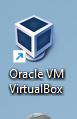
- dan internet (bila dibutuhkan)
dan untuk installnya sebagai berikut (debian 10):
- buka aplikasi virtualbox/vmware
.png)
- klik new yang ada di bagian kanan atas bar

- masukkan nama (bebas)
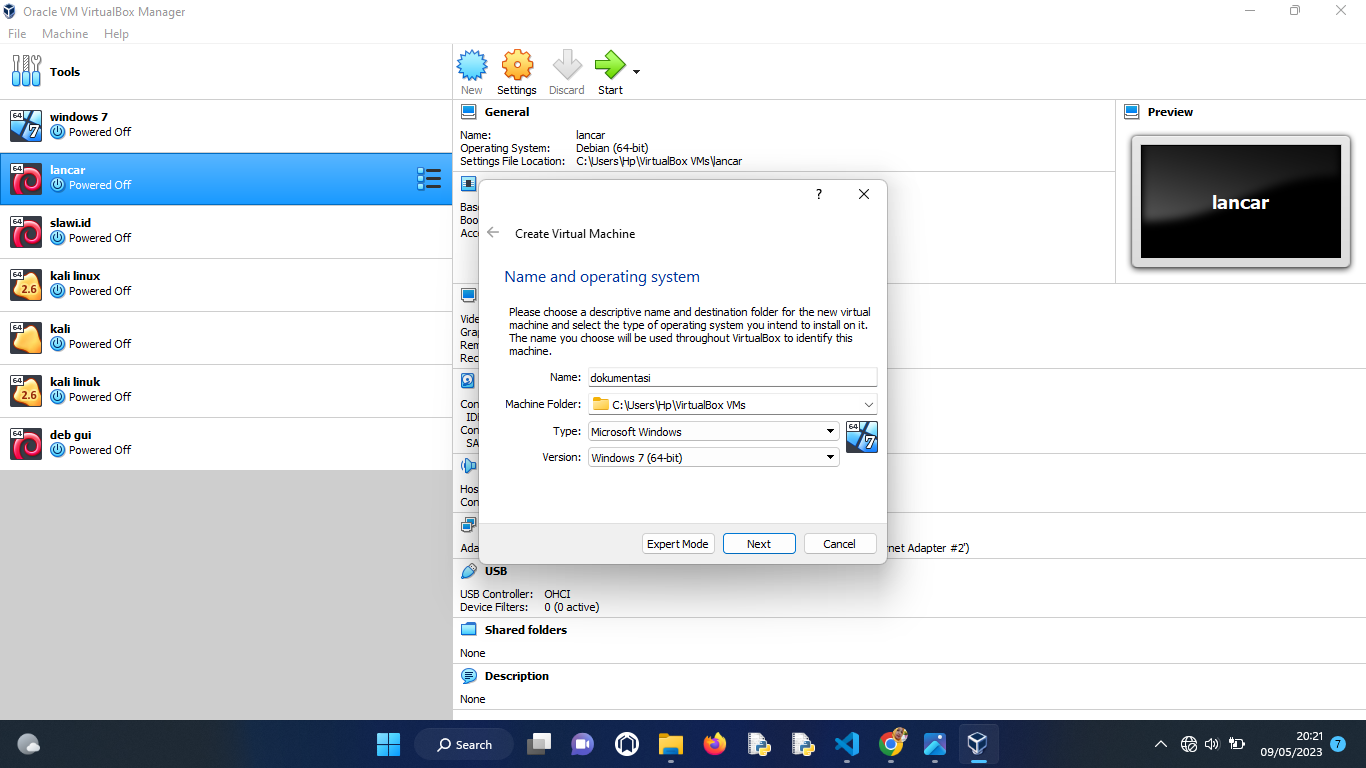
- pilih sistem operasi, lalu next
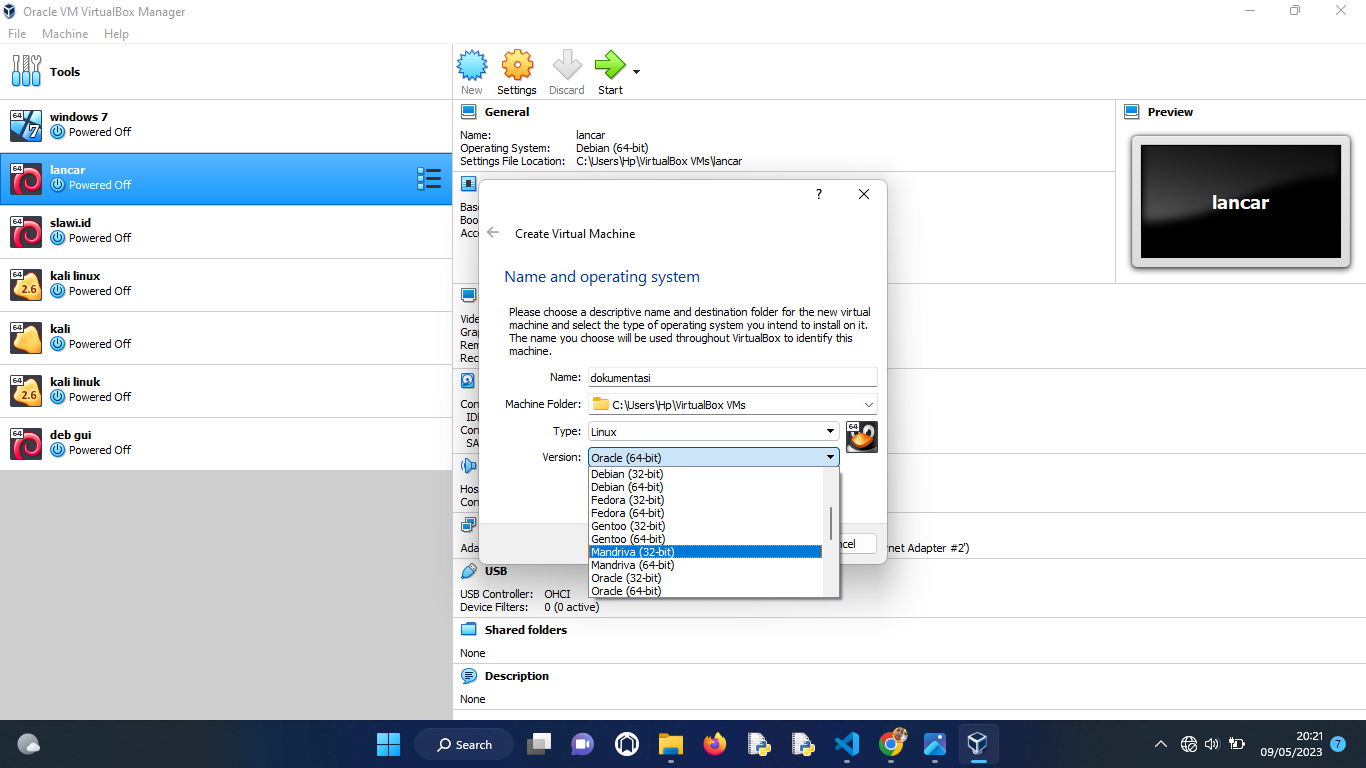
- atur ram (boleh di skip)
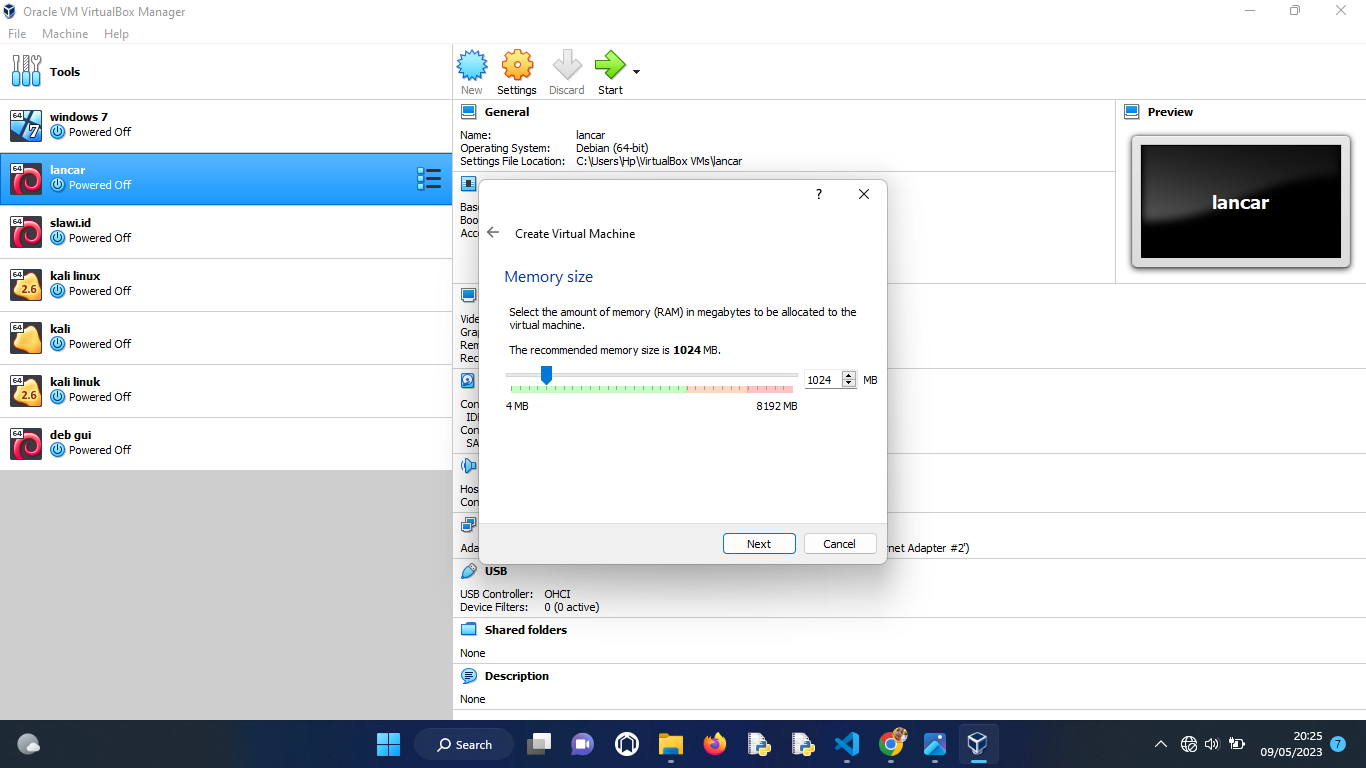
- pilih create a virtual hardisk now
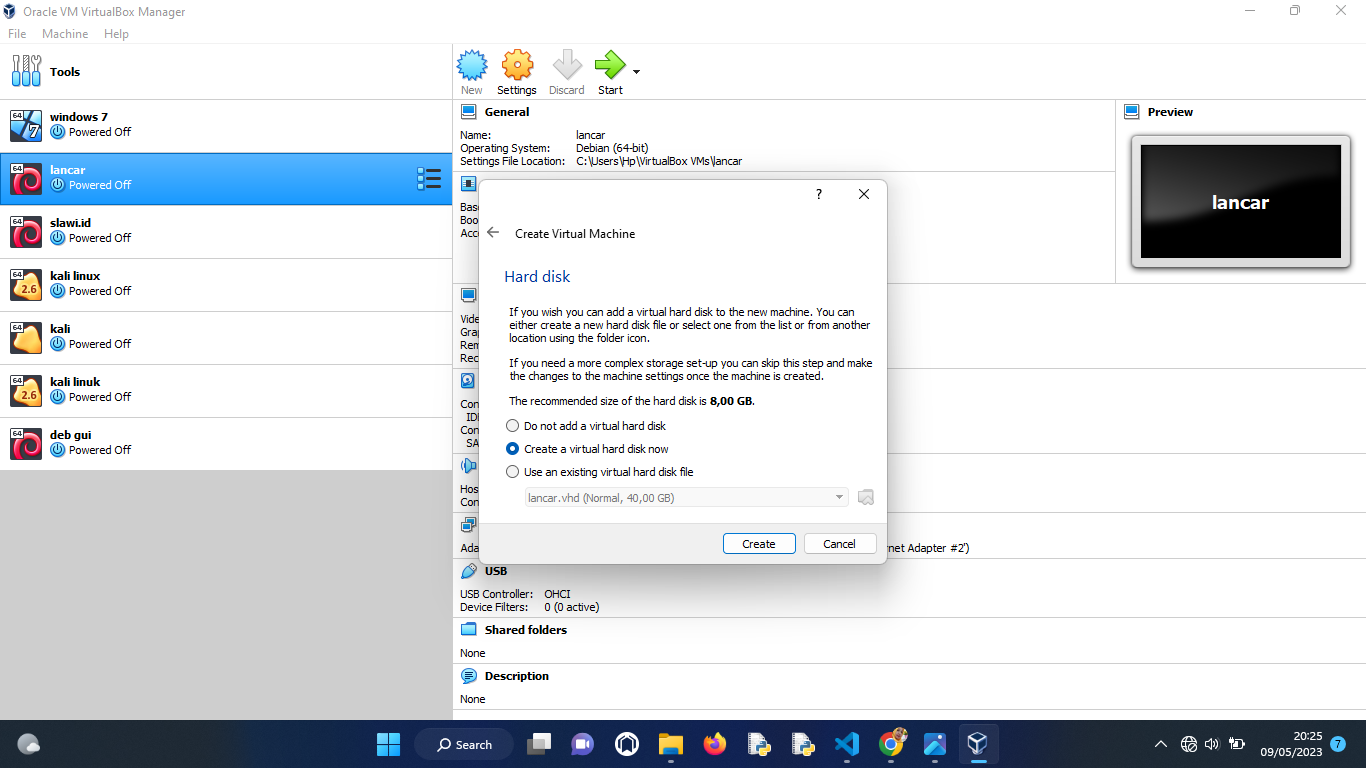
- pilih VHD (Virtual Hardisk)
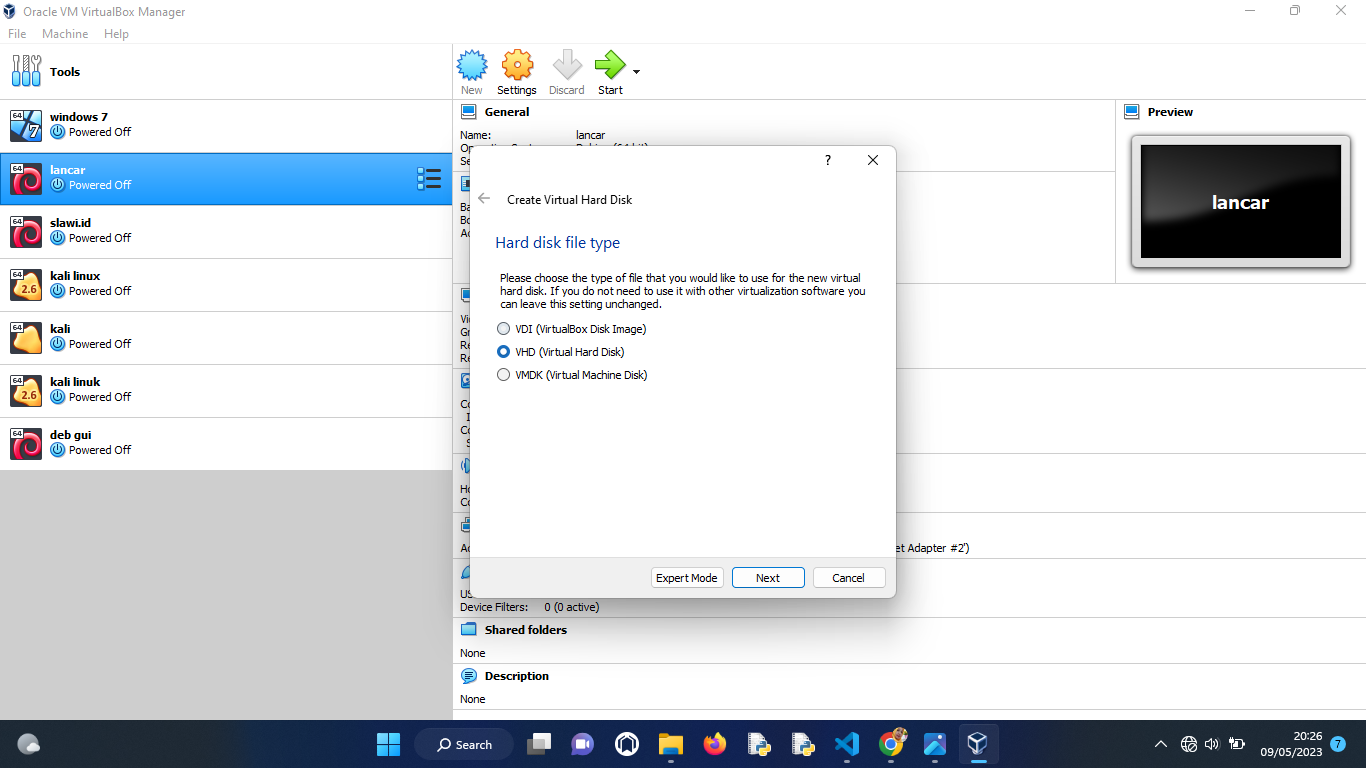
- pilih dynamically allocated
- next
- lalu pergi ke bagian setting
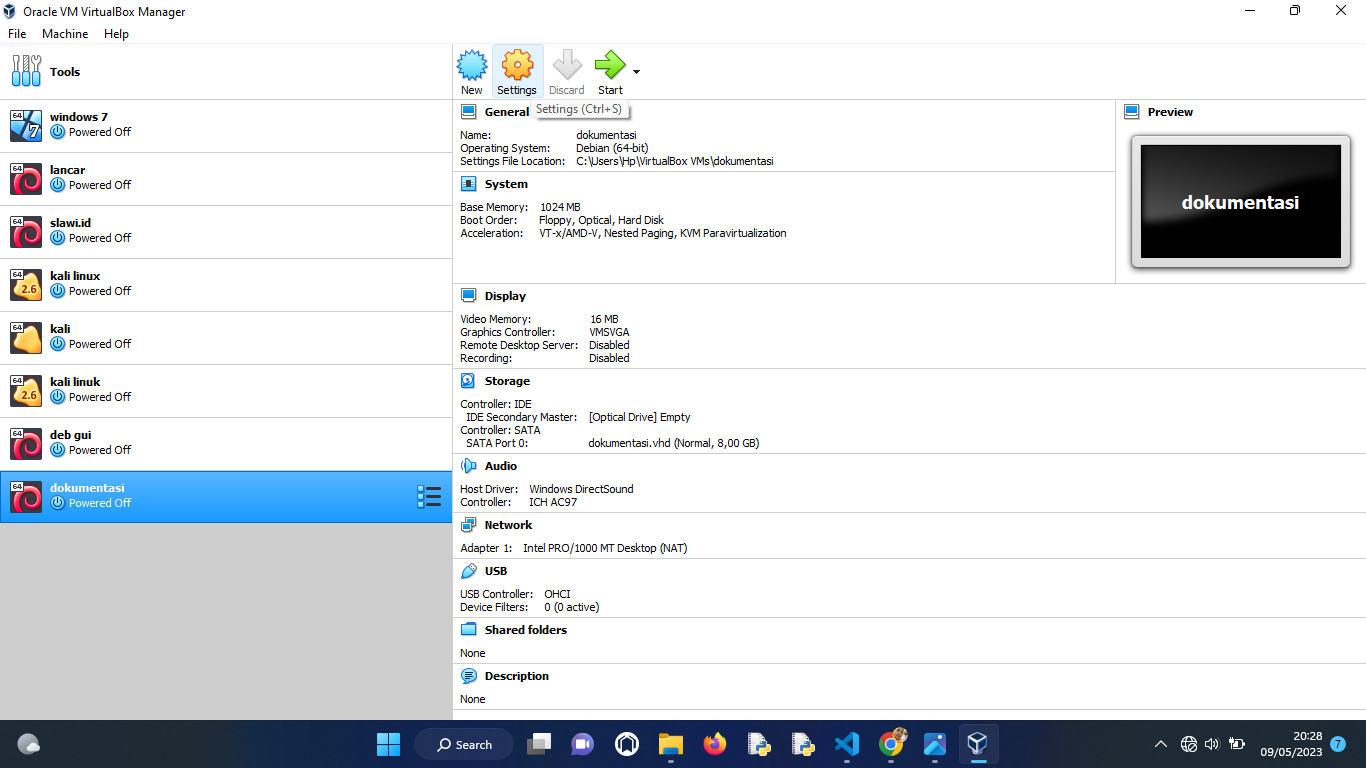
- ke bagian Storage
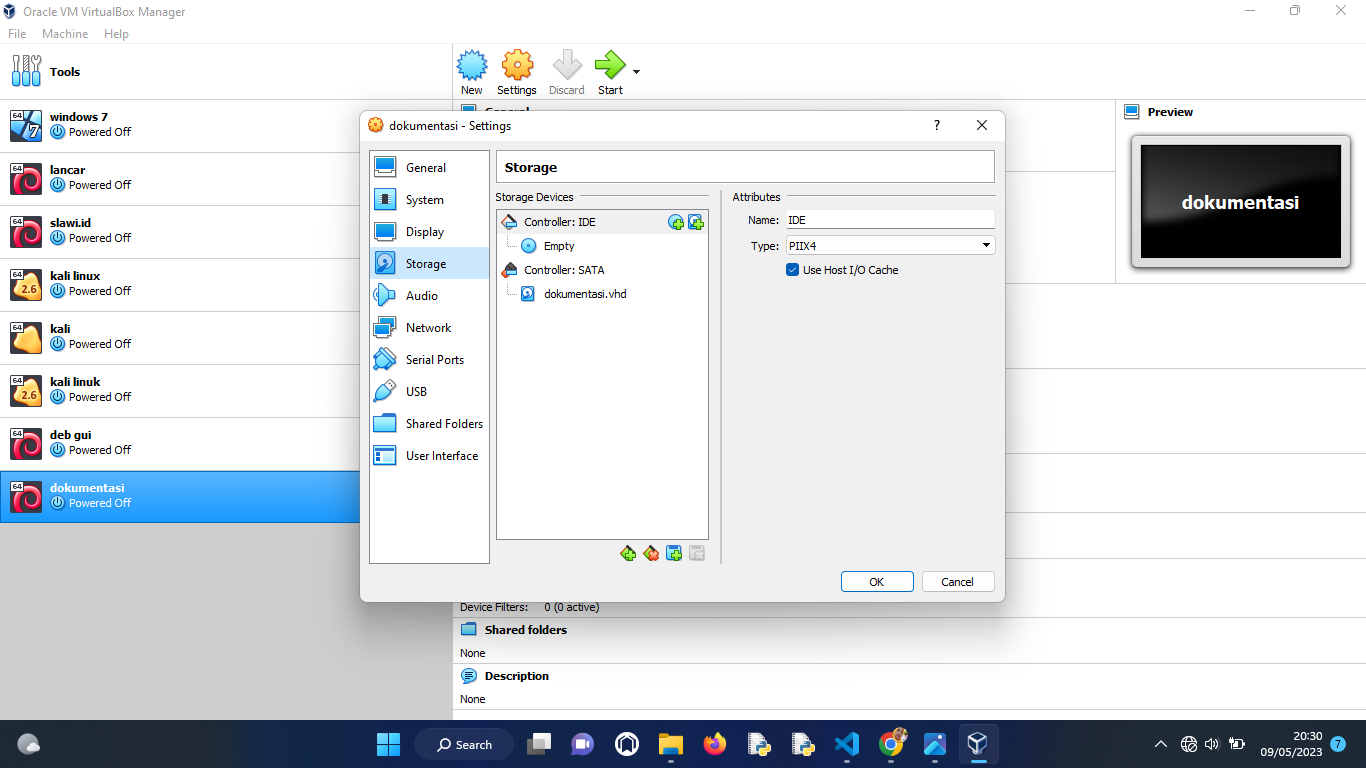
- klik empty,lalu masukkan file debian dvd 1/dlbd, lalu klik ok
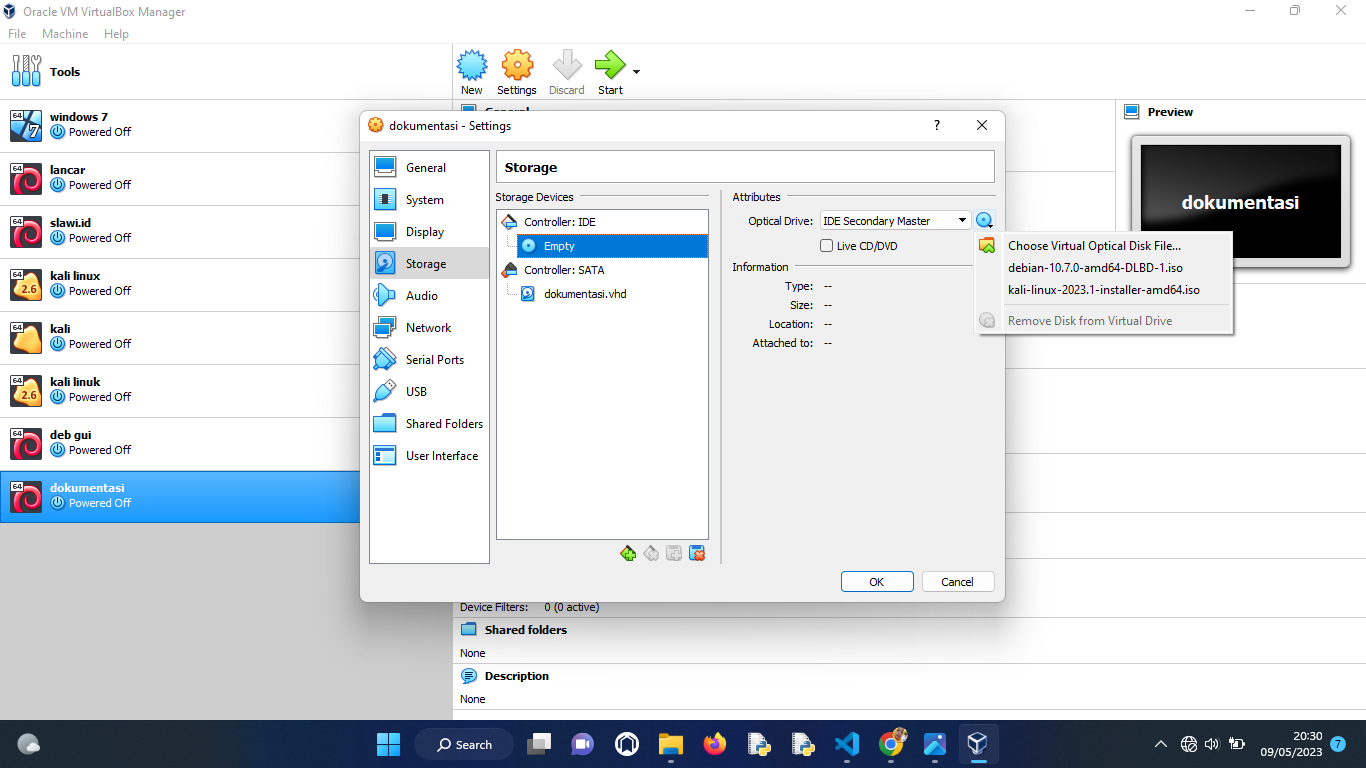
- klik start
- karena kita akan install dengan menggunakan basic CLI maka pilih bagian install yang ada di line kedua, lalu klik enter, (untuk install hanya bisa menggunakan kerboard selanjutnya
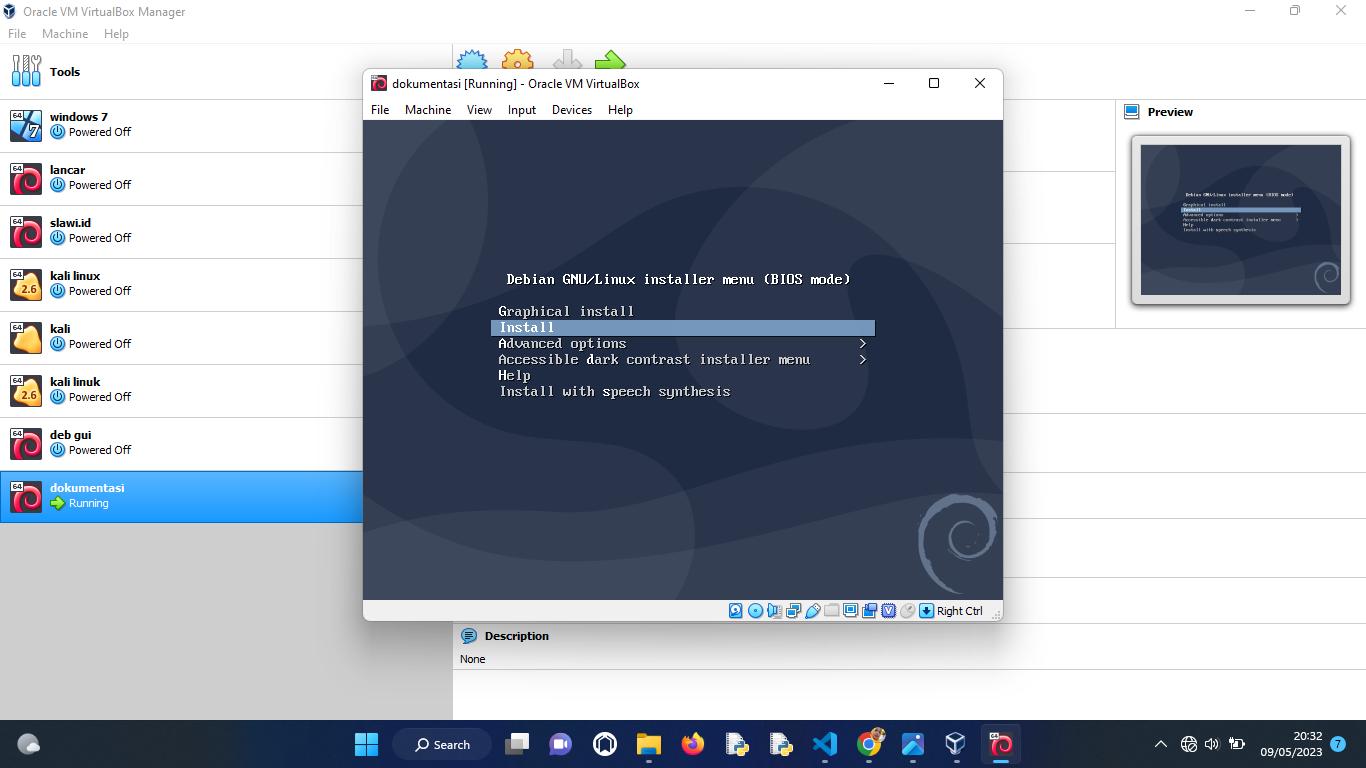
- pilih english lalu enter
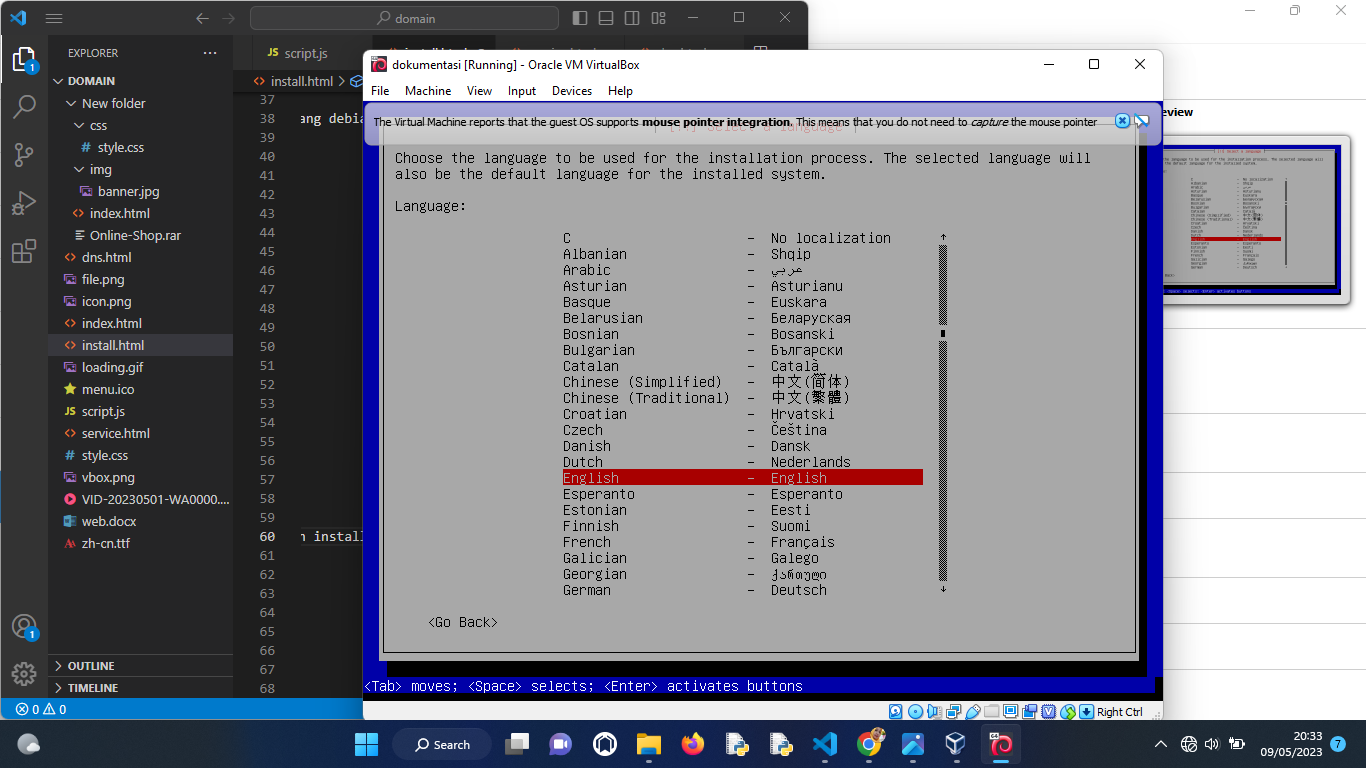
- pilih united states, lalu enter
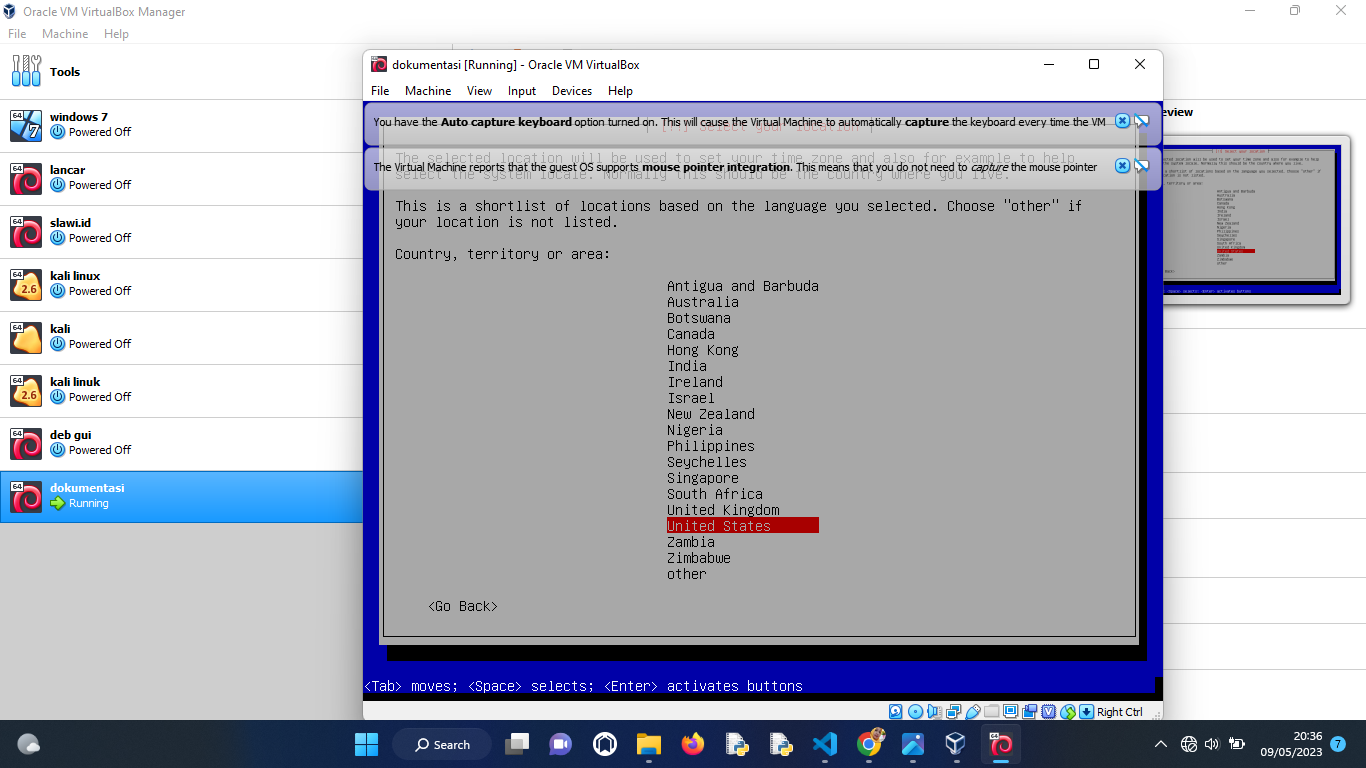
- pilih american english, enter
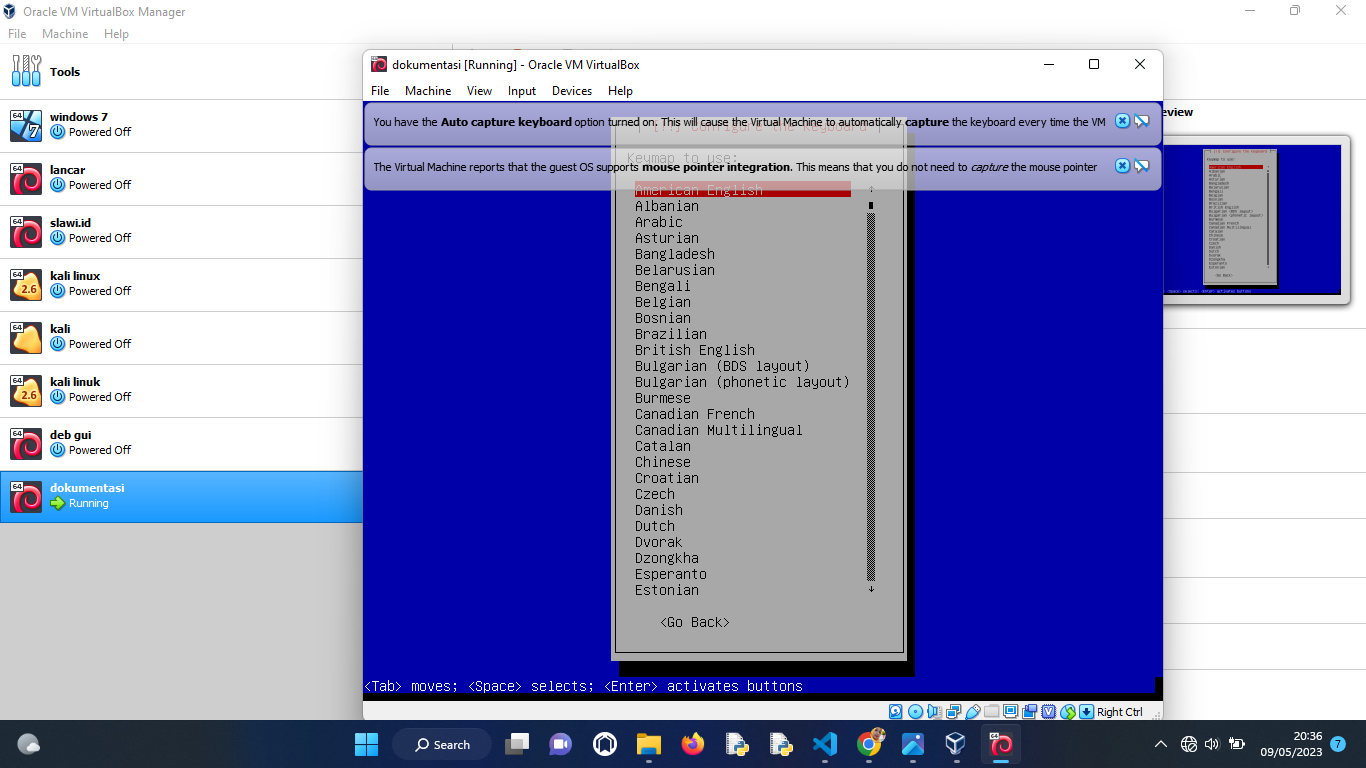
- buat hostname
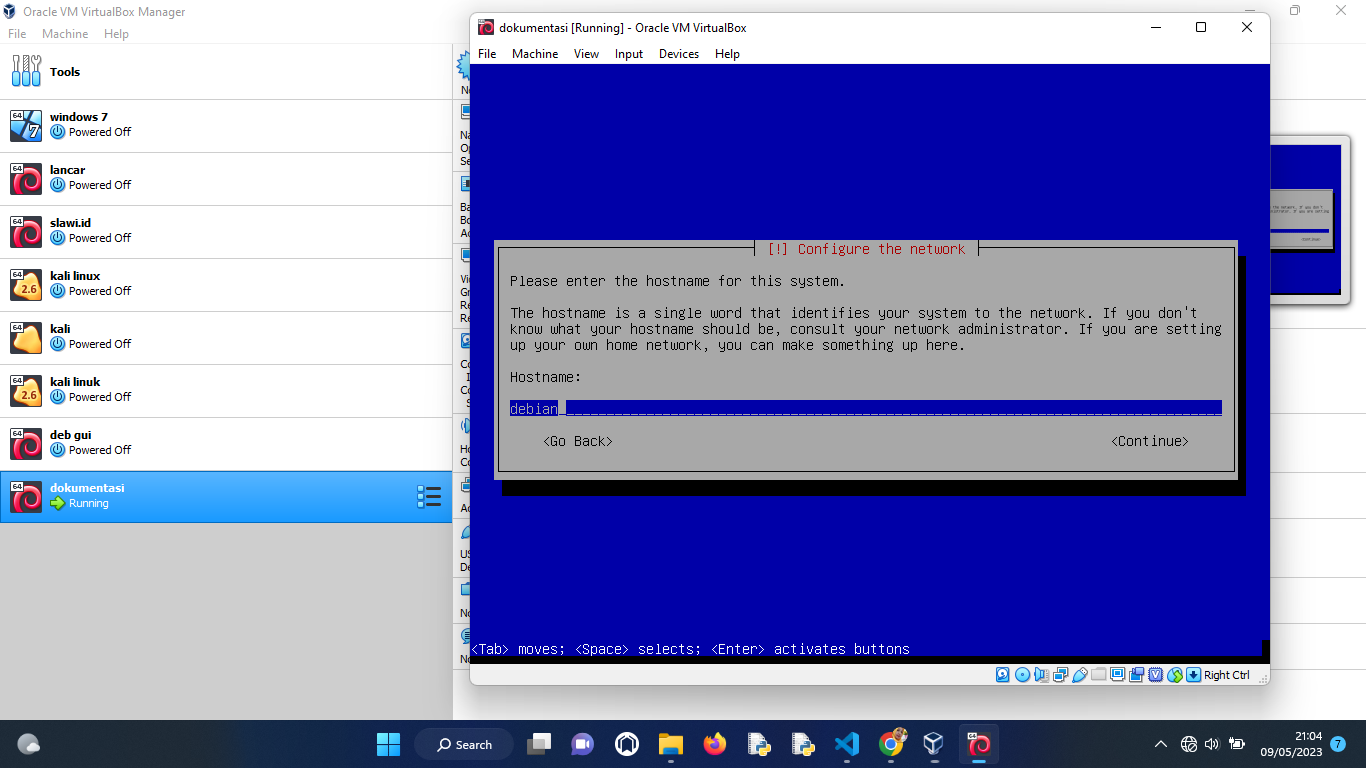
- masukkan nama domain, saya menggunakan domain debian.com
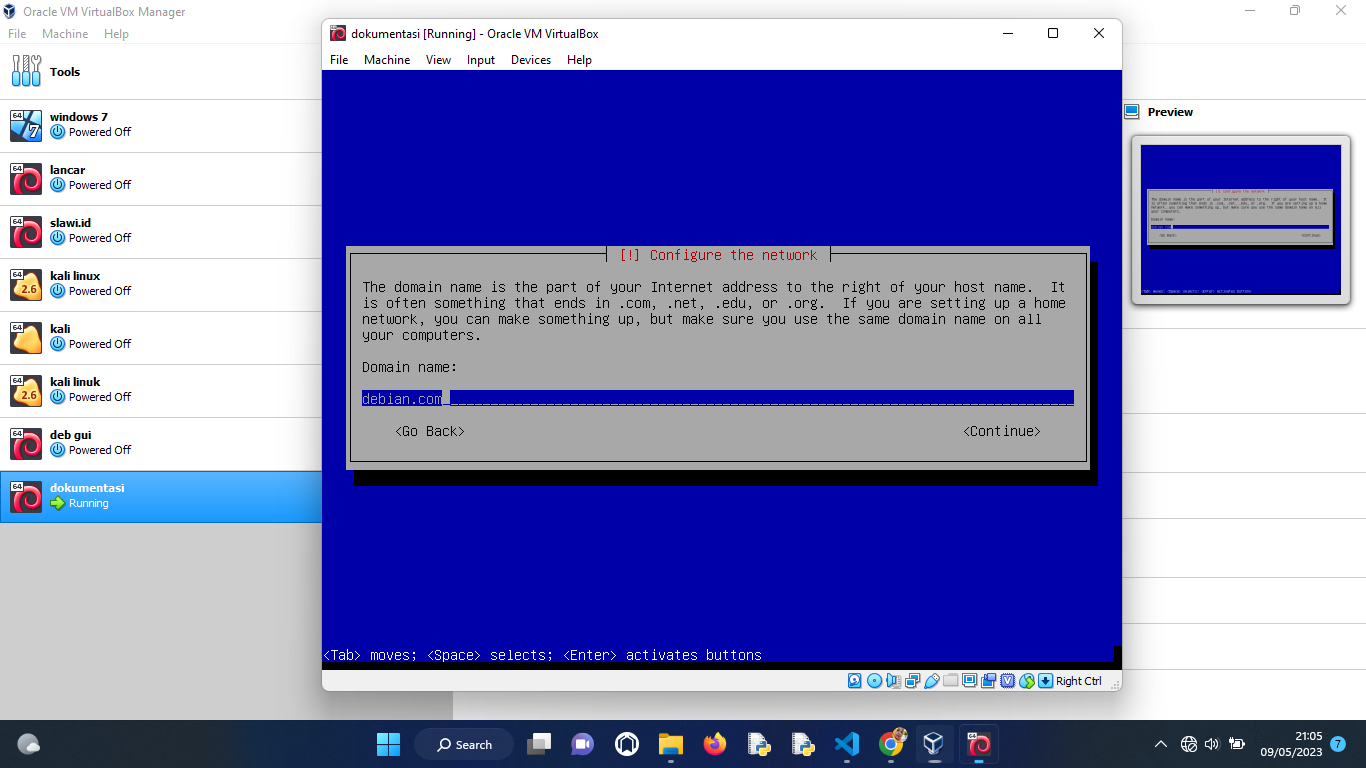
- buat password (saran 1234),lalu konfirmasi password
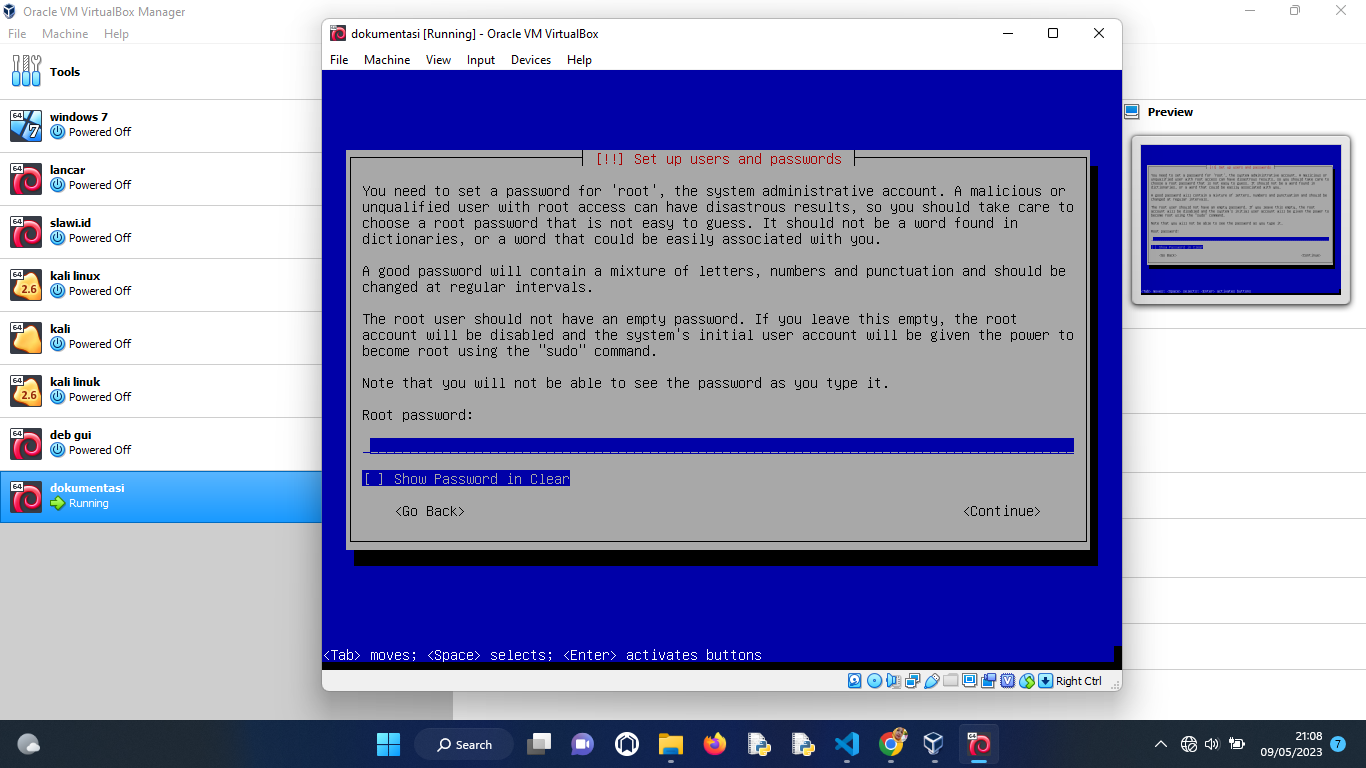
- buat user dan password
- pilih time zone( zona waktu, bebas)
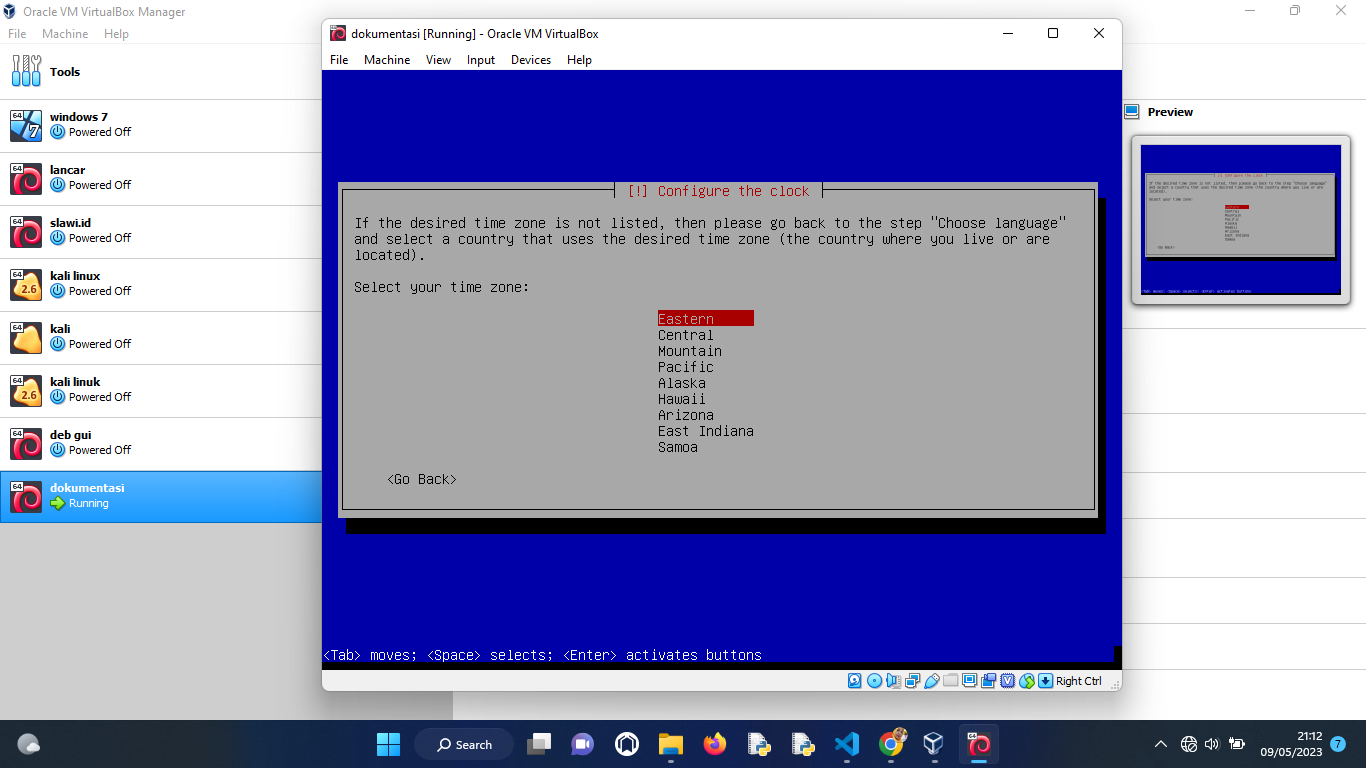
- pilih manual
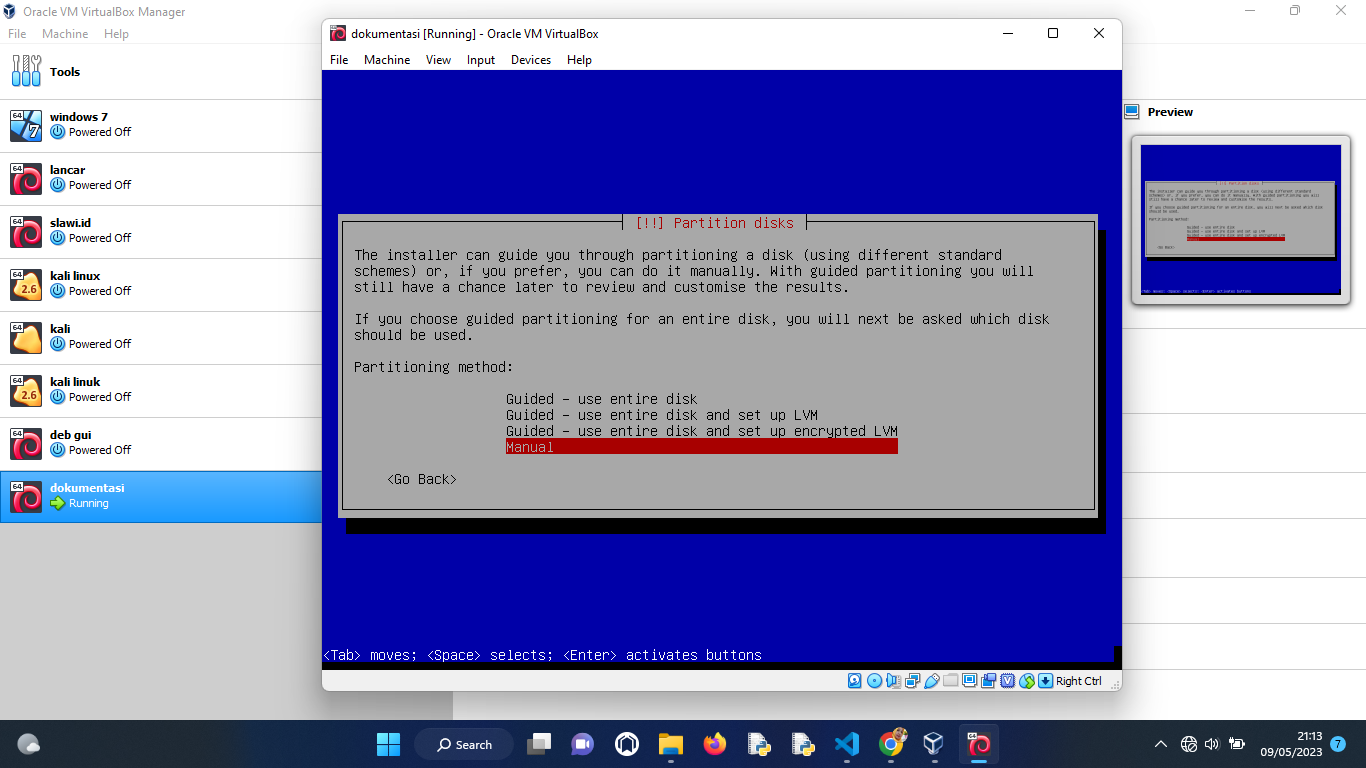
- pilih SCSI3, lalu enter
- pilih yes
- pilih pri/log, lalu enter
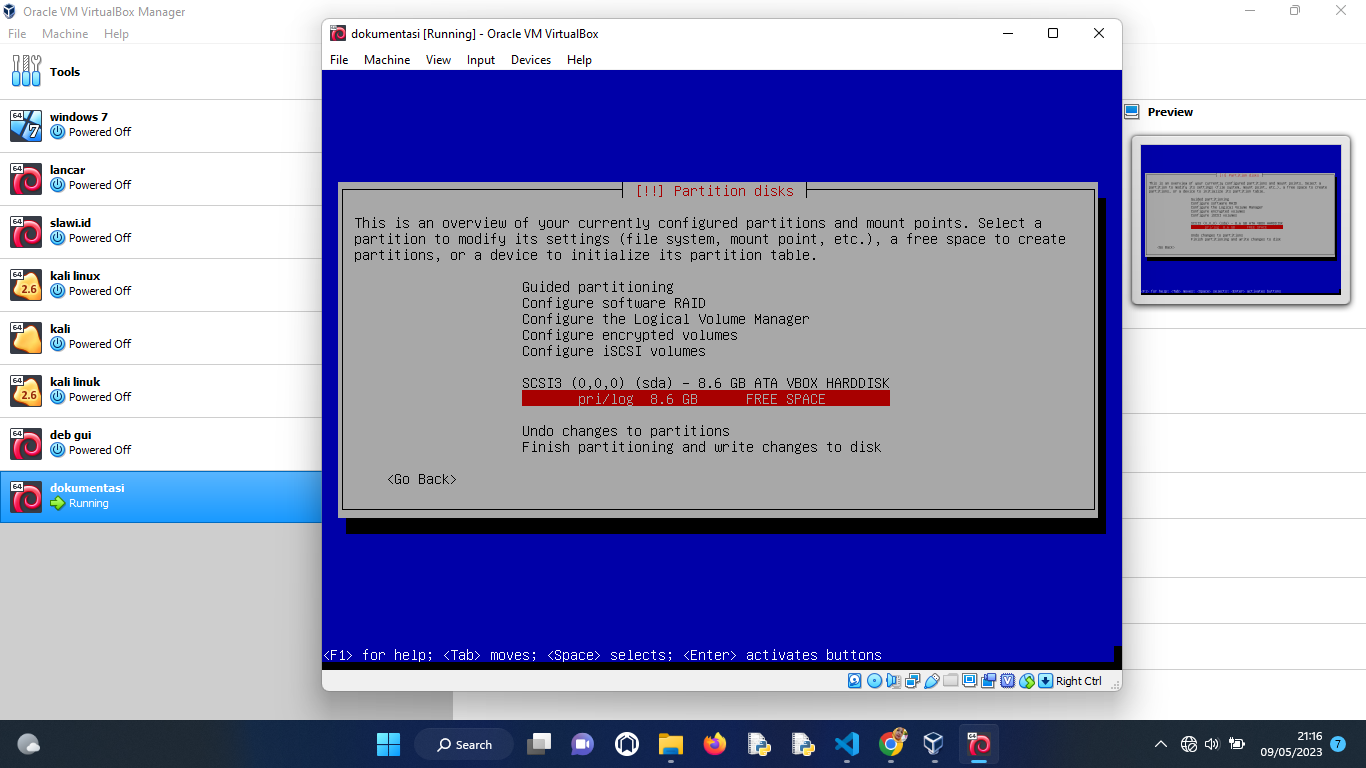
- pilih create a new partition
- kurangi menjadi 6 GB
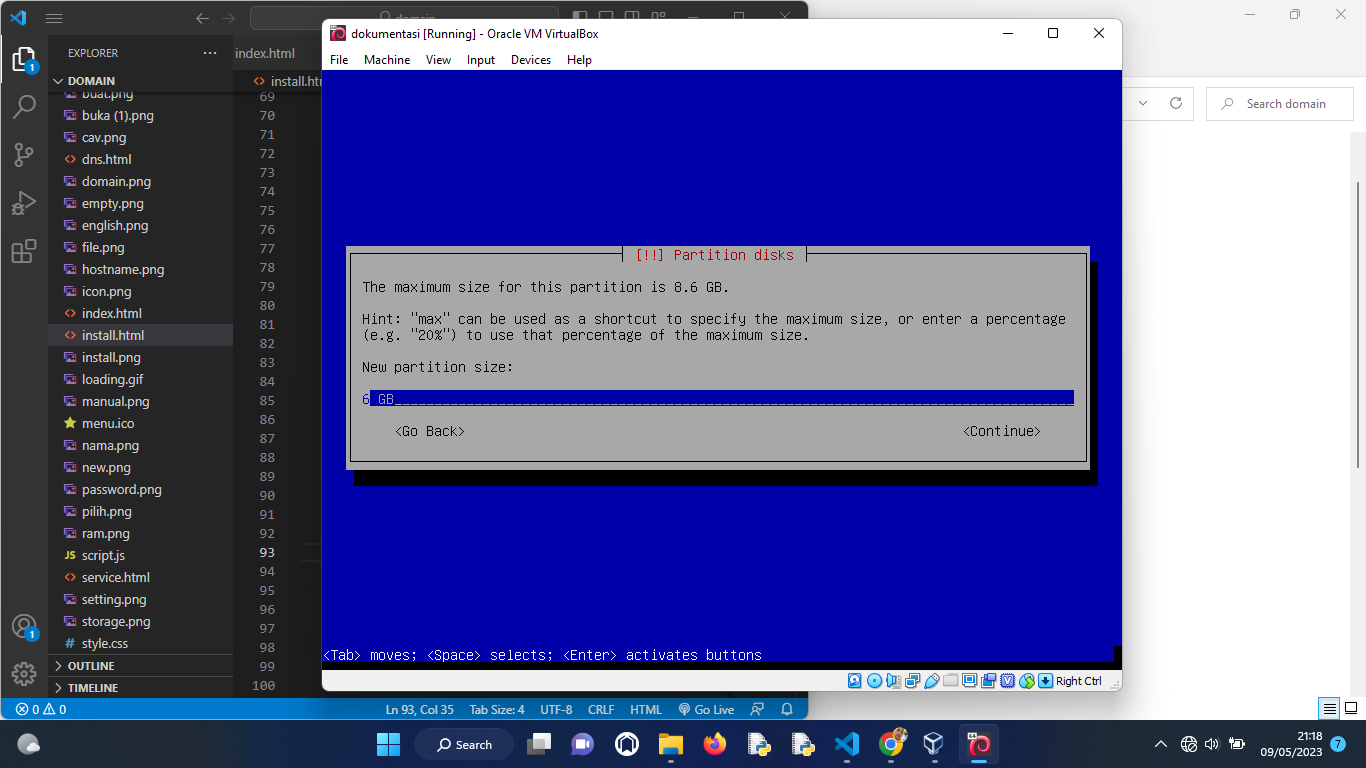
- pilih primary, lalu enter
- pilih beginning
- bootable flag di on kan
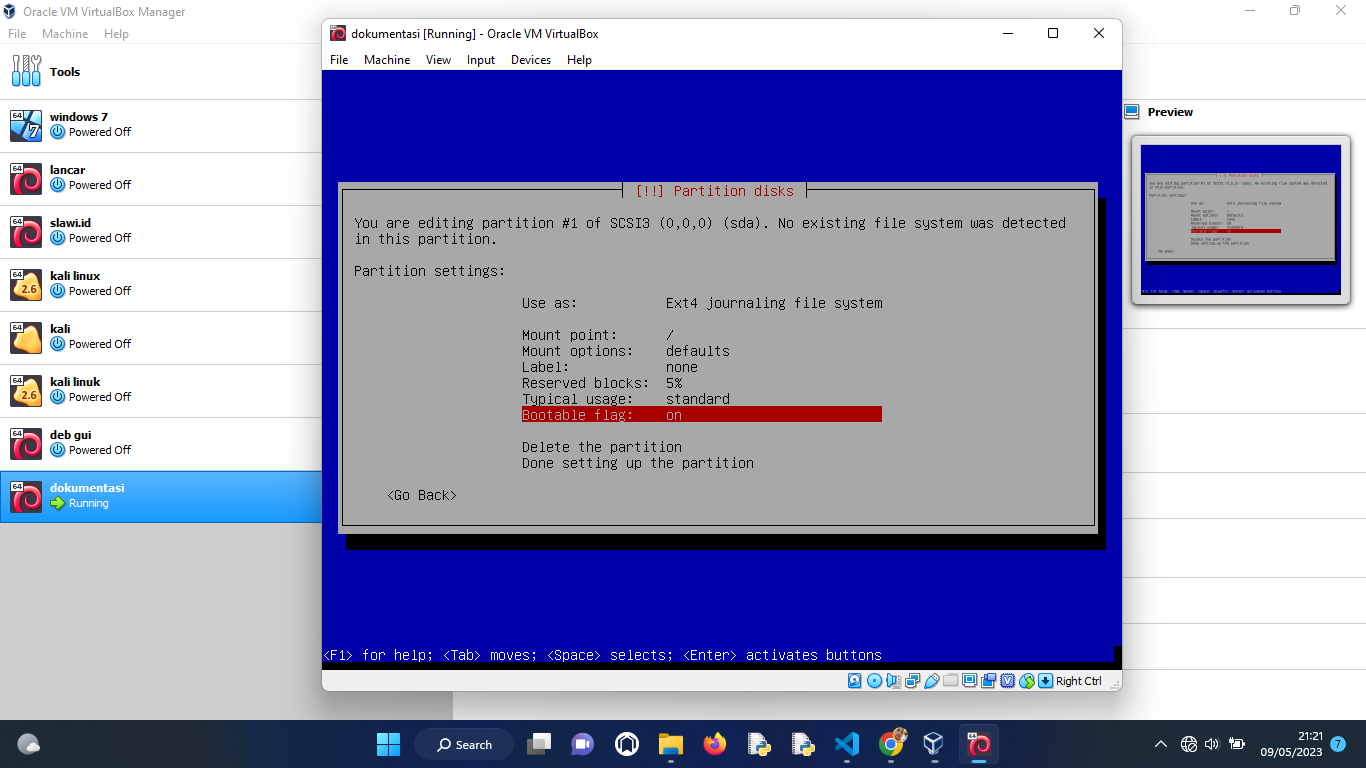
- ke bagian done setting, lalu enter
- ke bagian pri/log kedua, lalu lakukan hal yang sama
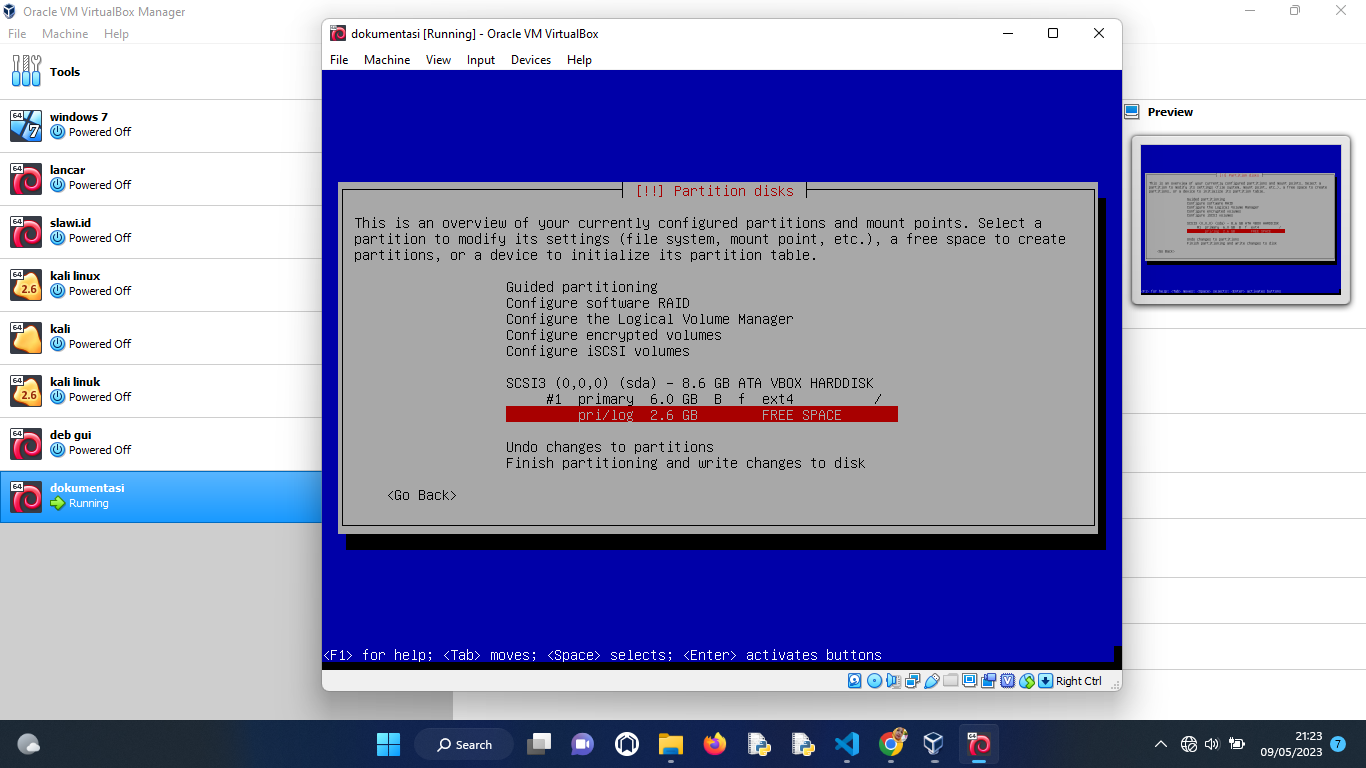
- namun di bagian new partition size tidak usah di atur apapun
- jika sudah ke bagian finish, lalu enter
- pilih no jika notif seperti di bawah
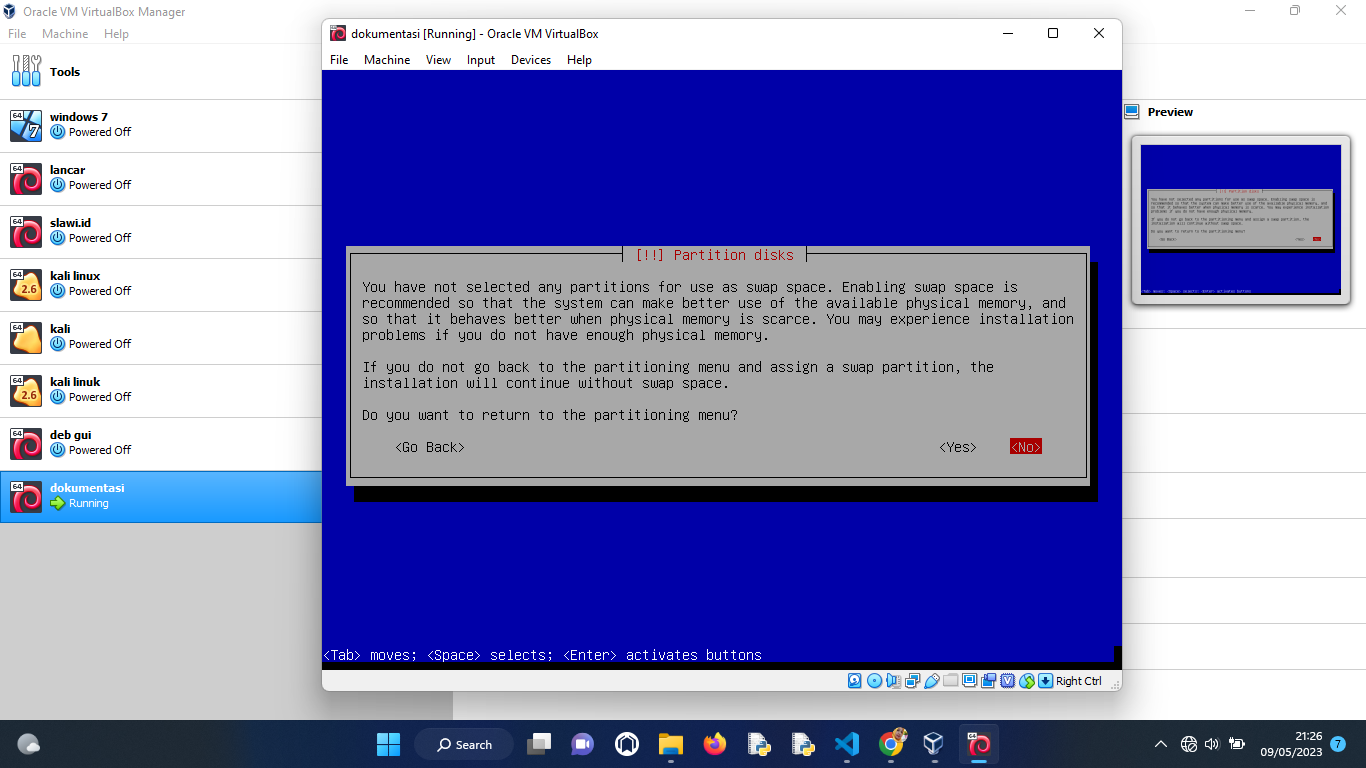
- pilih yes
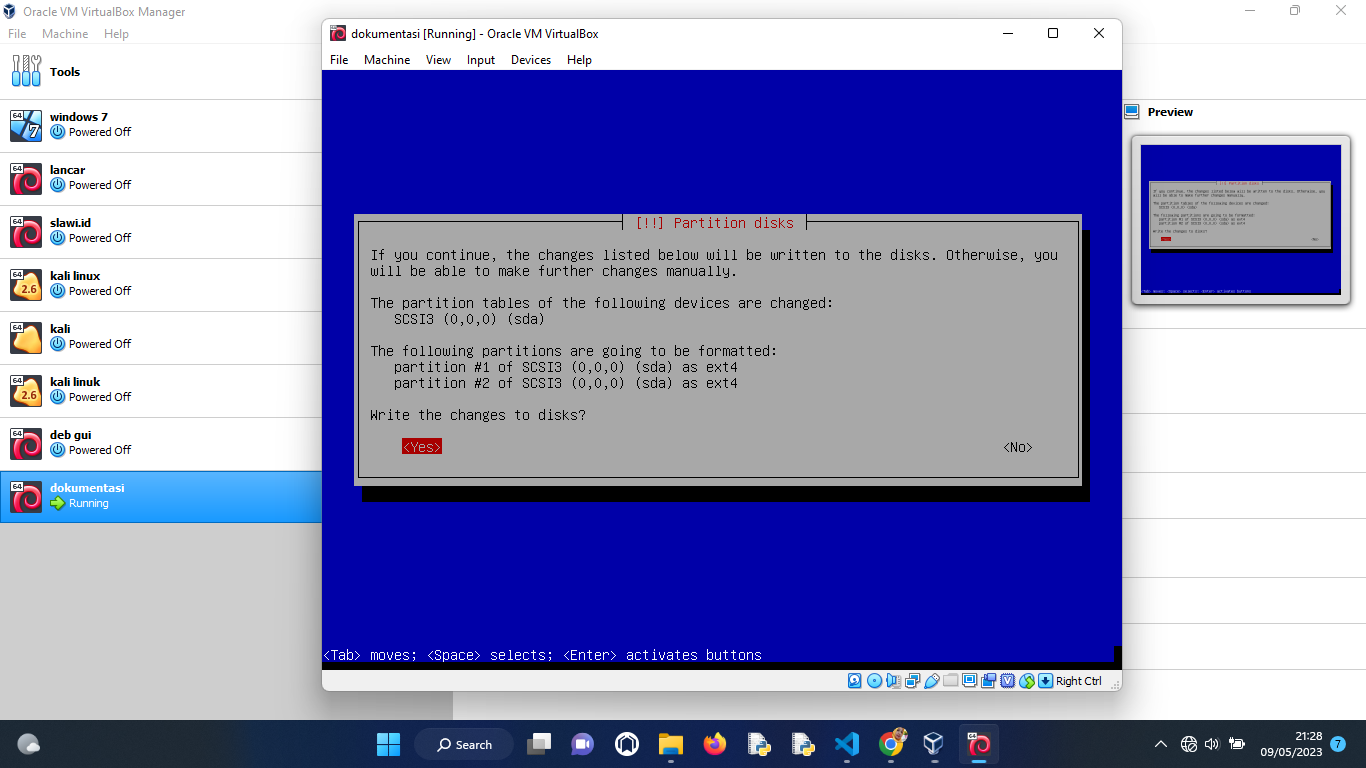
- pilih no
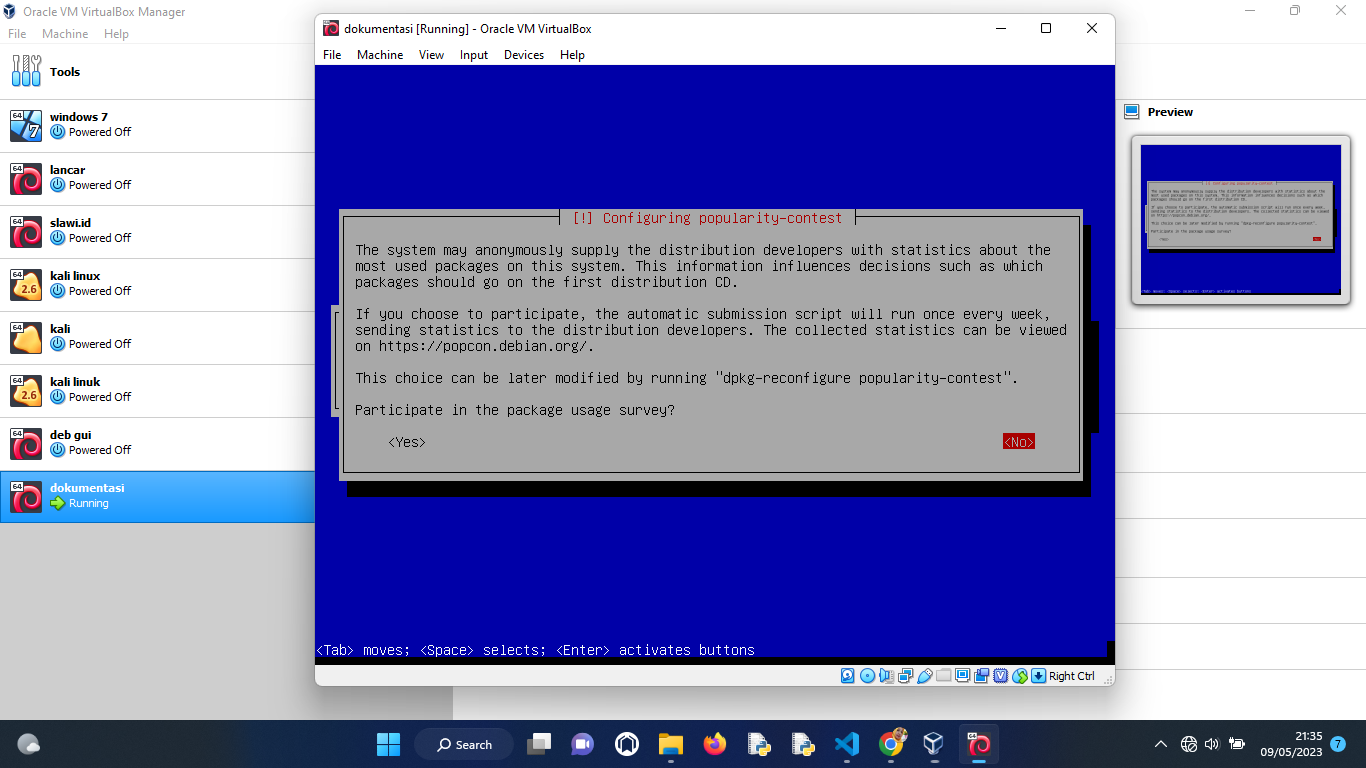
- hapus seluruh bintang menggunakan spasi, lalu beri bintang menggunakan spasi pada web server,ssh server, dan standard system utilities, lalu continue
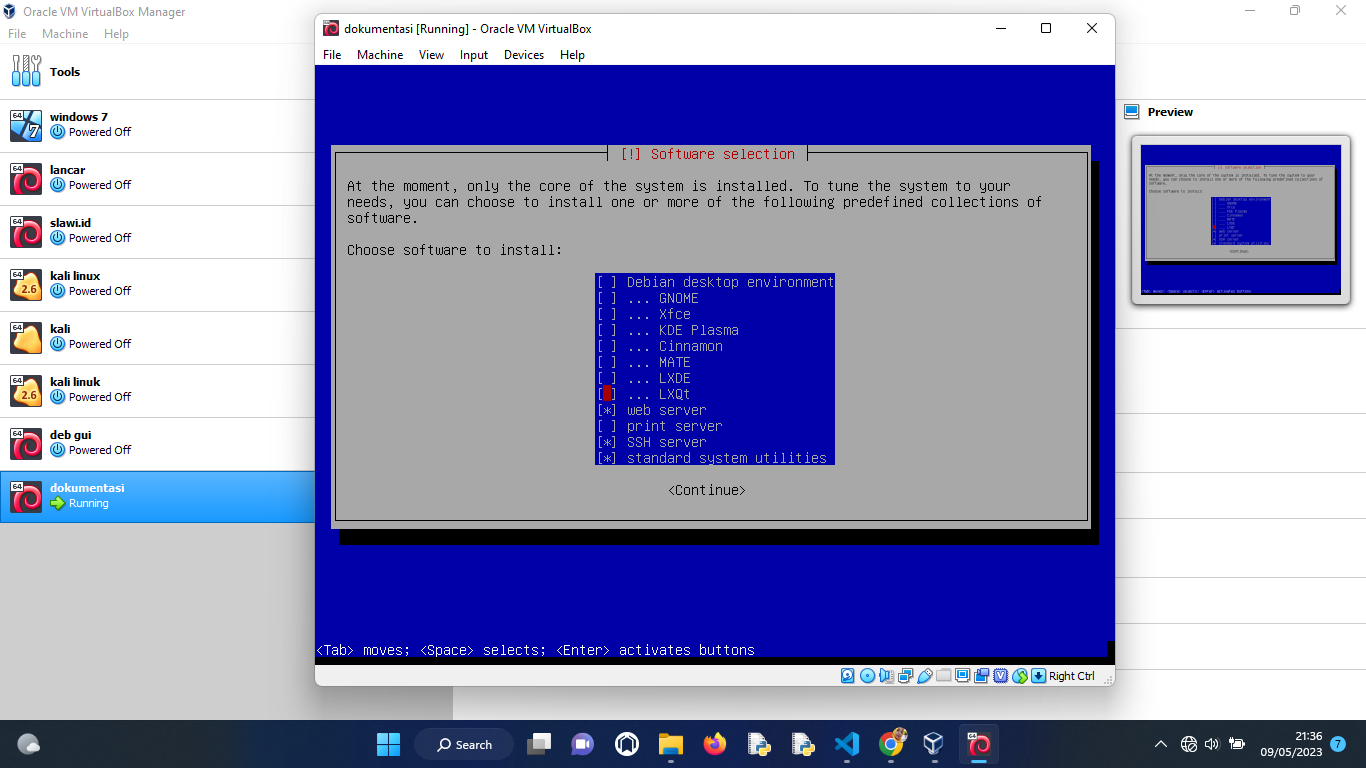
- pilih yes pada install GRUP BOOT
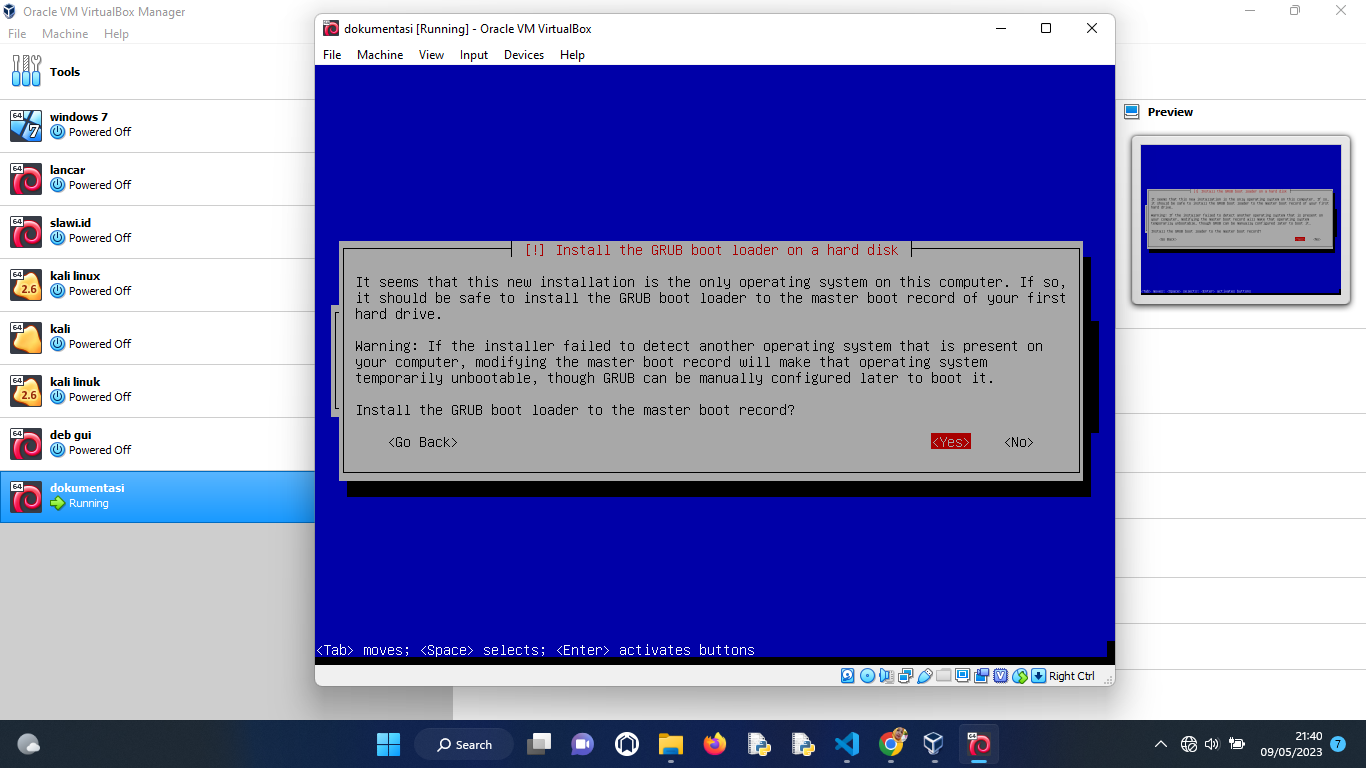
- pilih /dev/sda, lalu continue
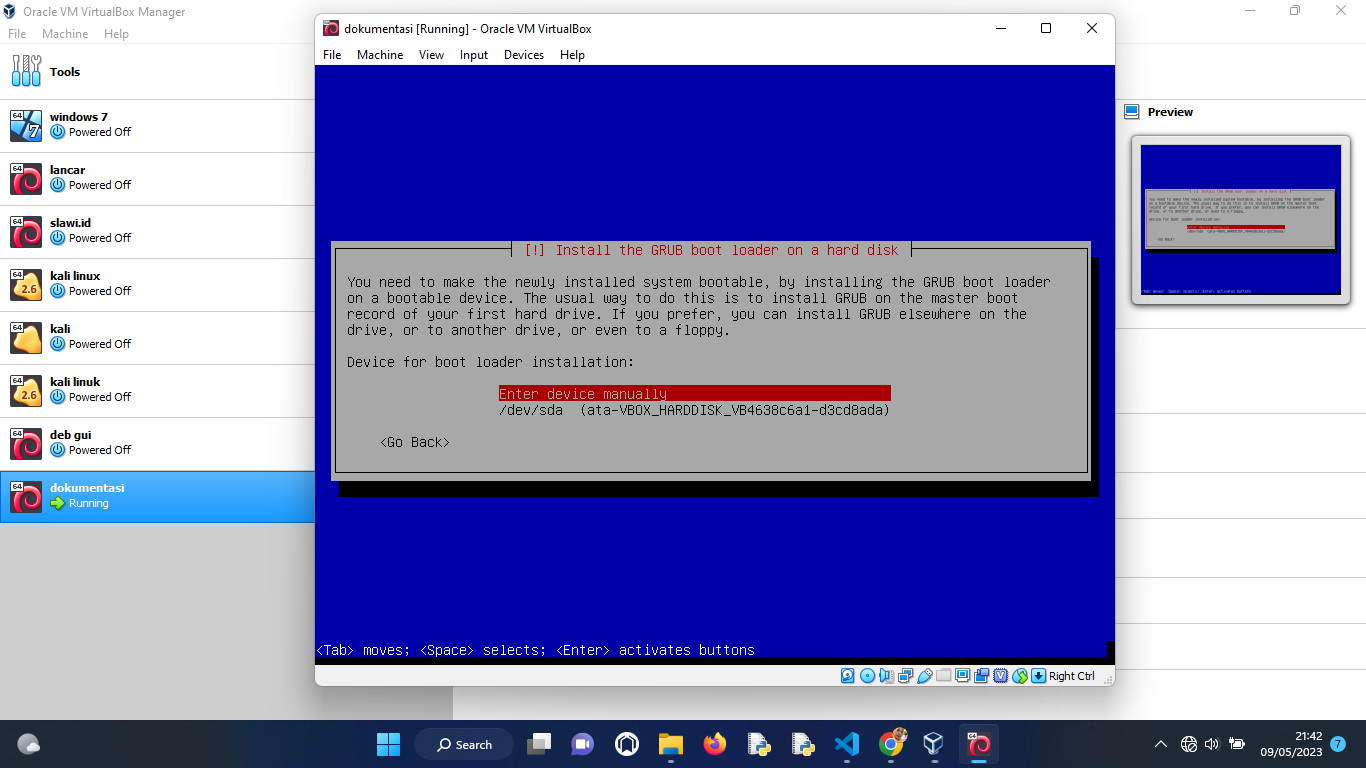
- klik continue
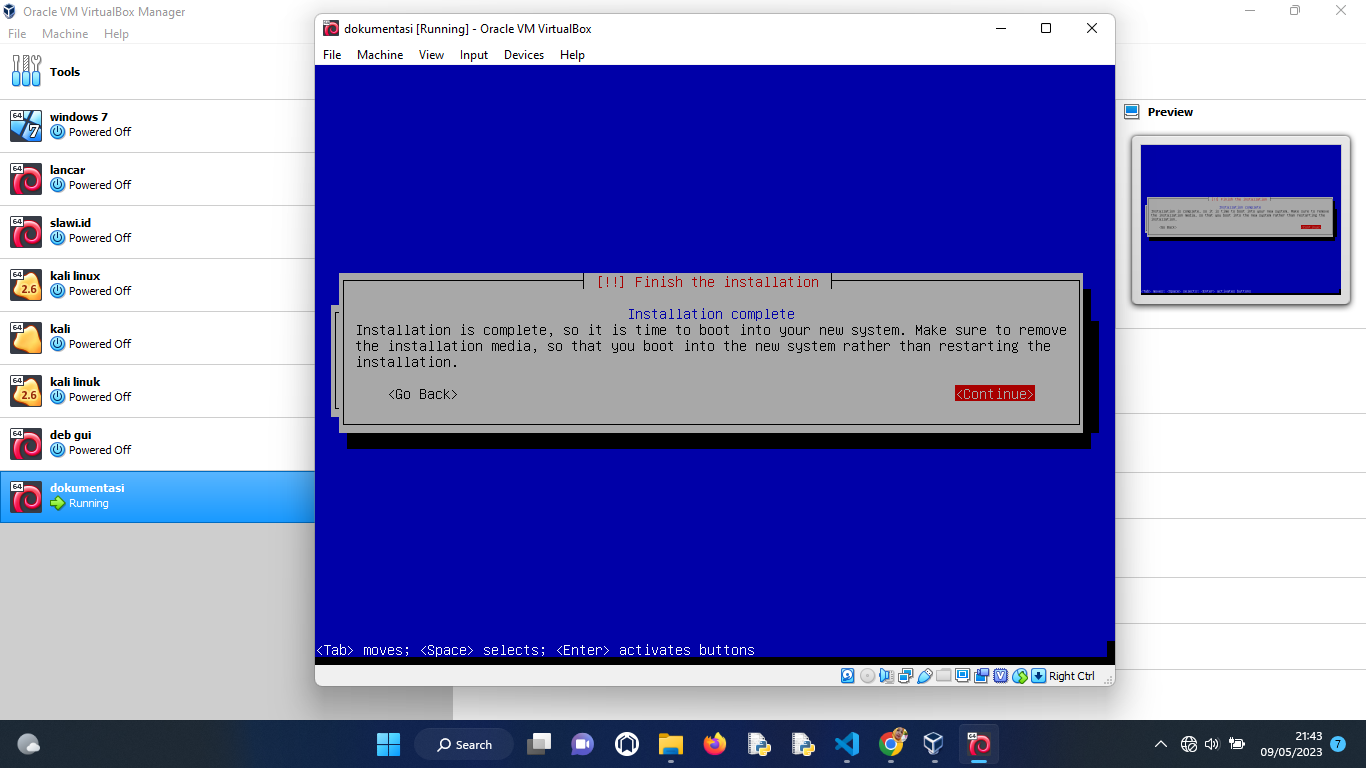
- jika sudah seperti ini maka tandanya anda berhasil install debian 10
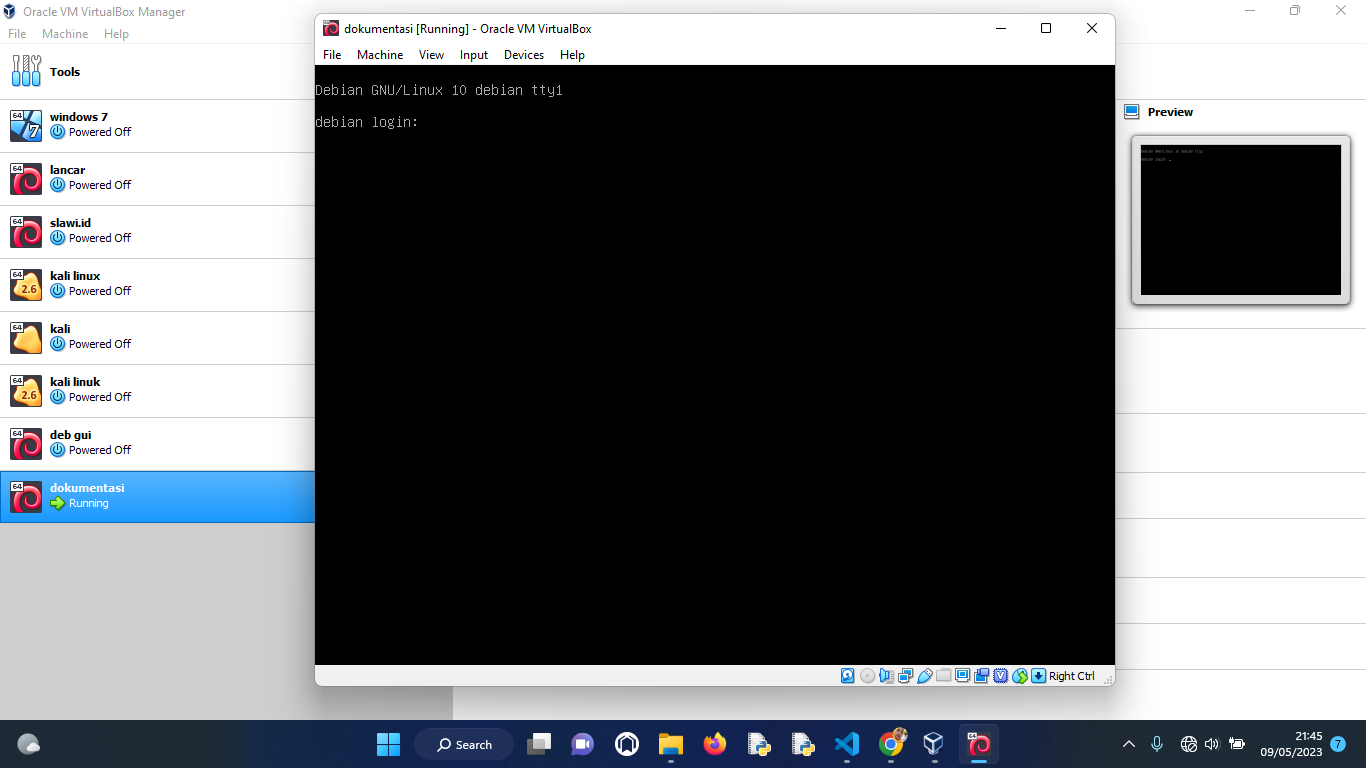
INSTALL WINDOWS 7
- klik new
- beri nama dan atur OS, lalu next
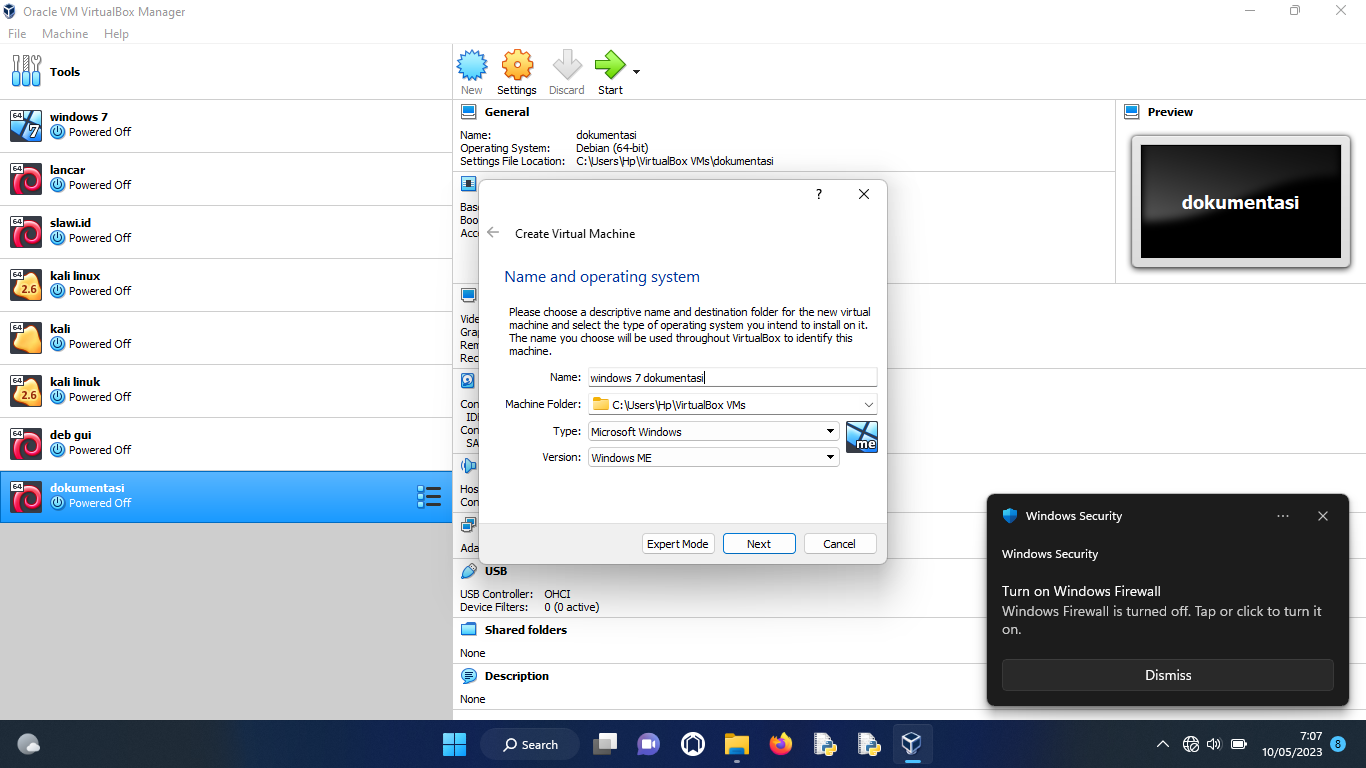
- klik next
- next
- next
.png)
- create
.png)
- klik start
.png)
- masukkan dvd windows 7, dengan mengikuti cara di bawah
.png)
.png)
- klik start
.png)
- klik next
.png)
- klik install now
.png)
- centang i accept, lalu next
.png)
- klik custom
.png)
- buat partisi
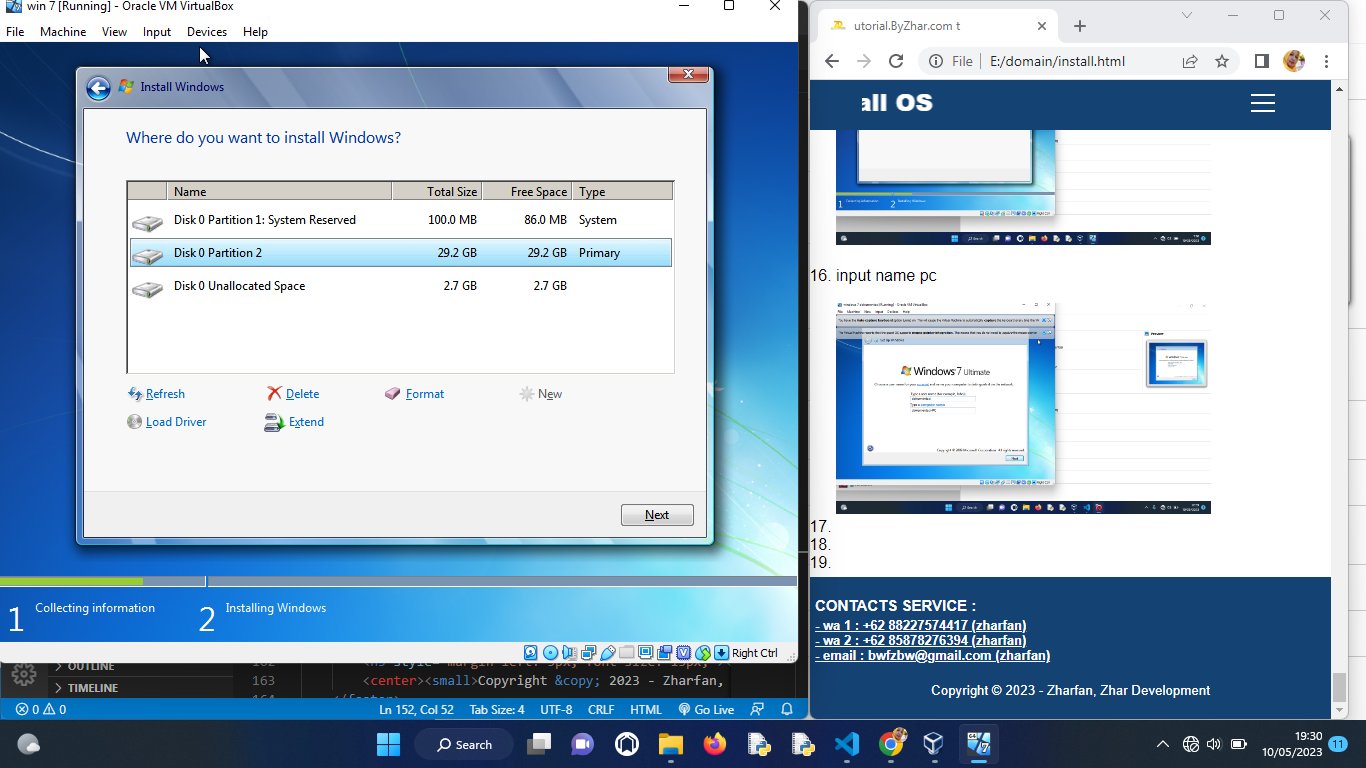
- next
.png)
- tunggu hingga selesai
.png)
- input name pc
.png)
- masukkan password jika ingin, jika tidak maka klik next saja
.png)
- next
.png)
- klik ask me later
.png)
- klik next
.png)
- klik public network
.png)
- selesai
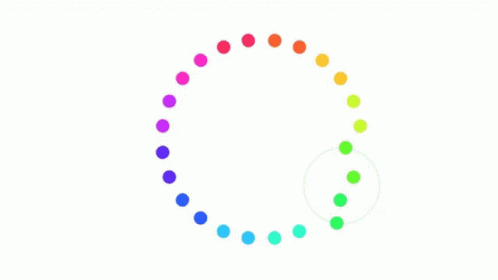
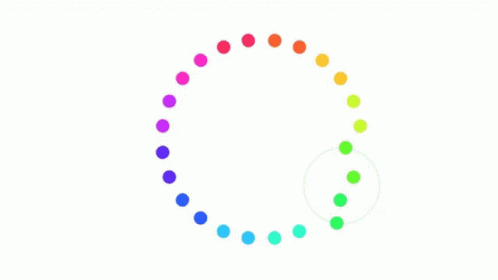

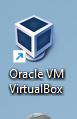
.png)

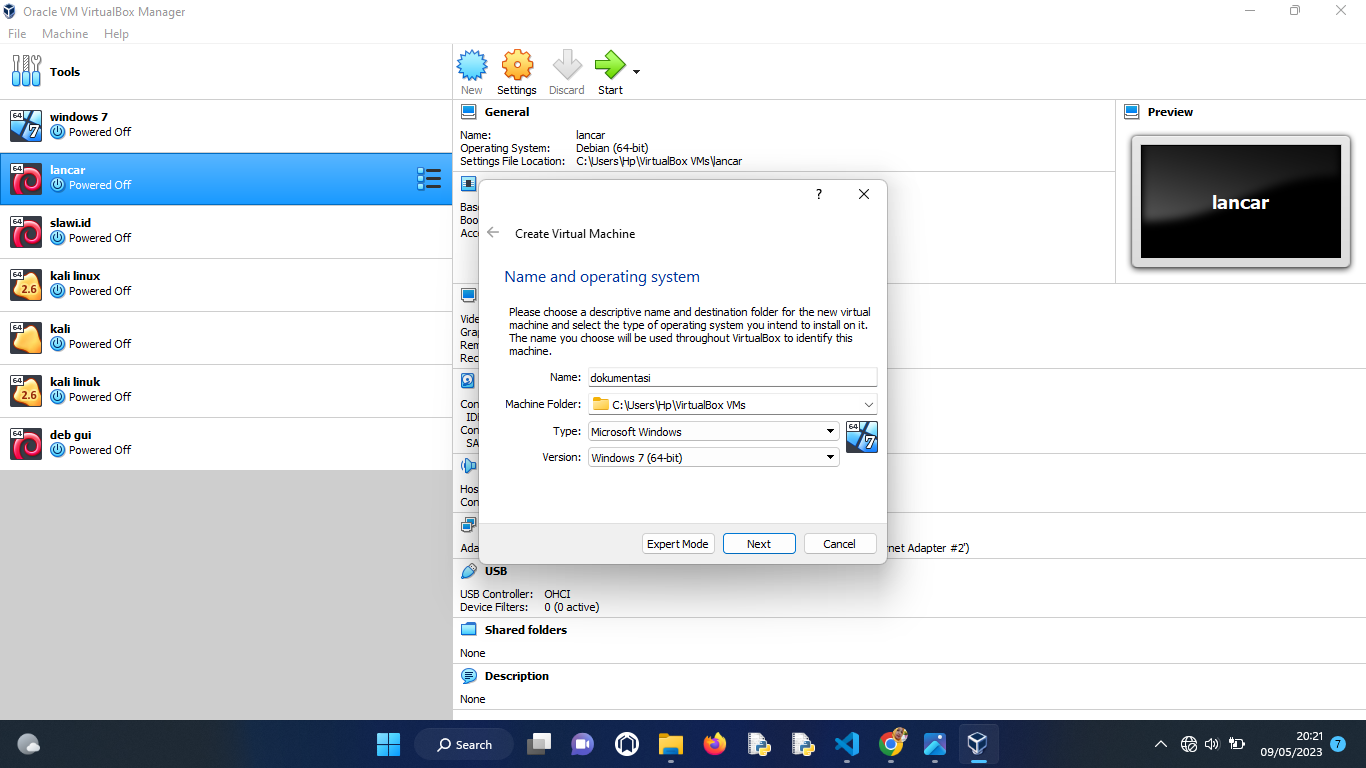
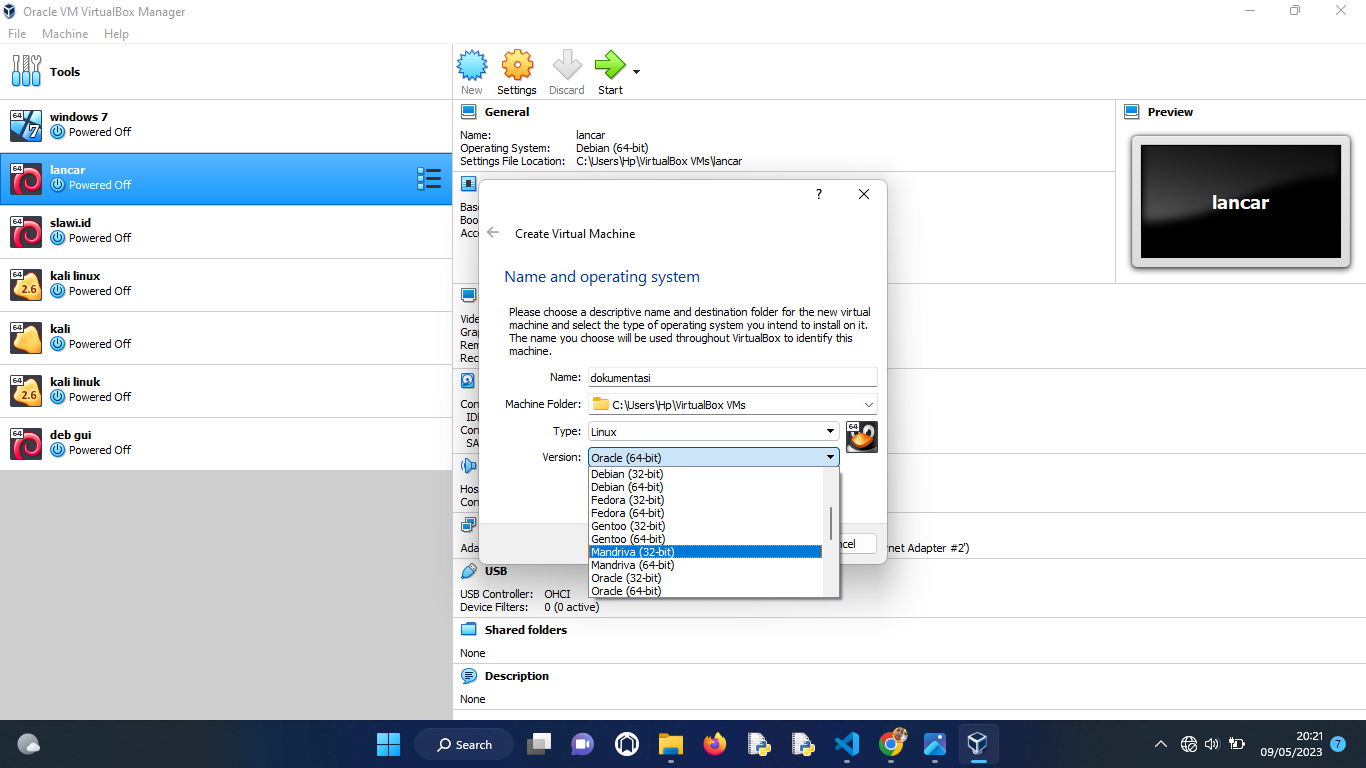
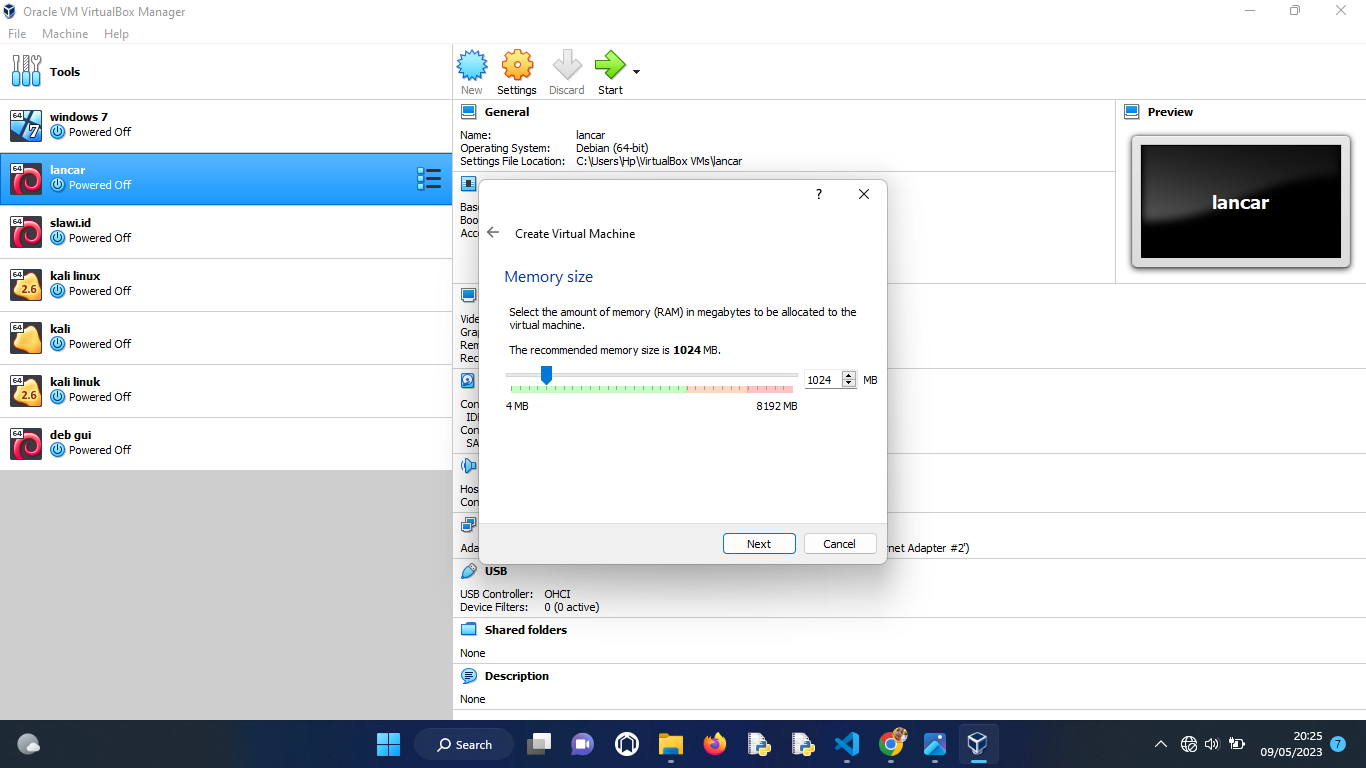
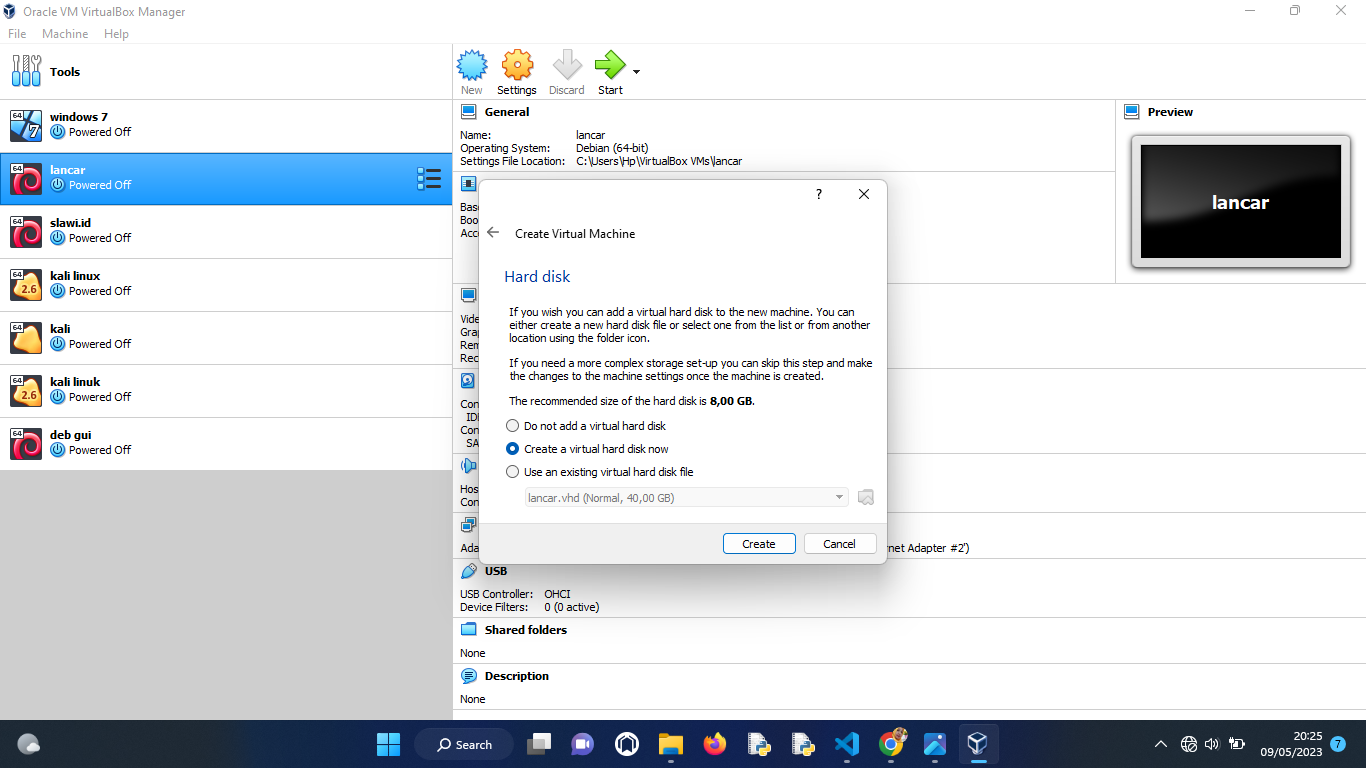
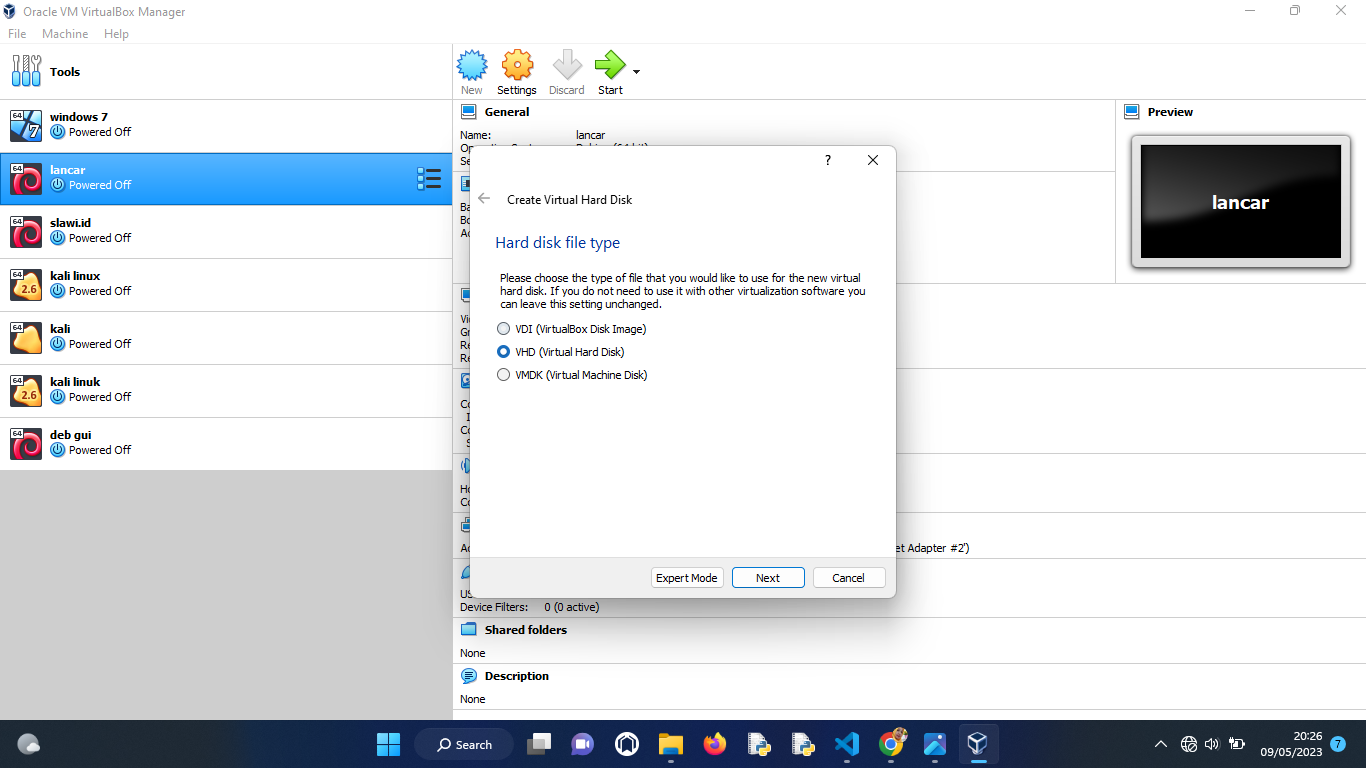
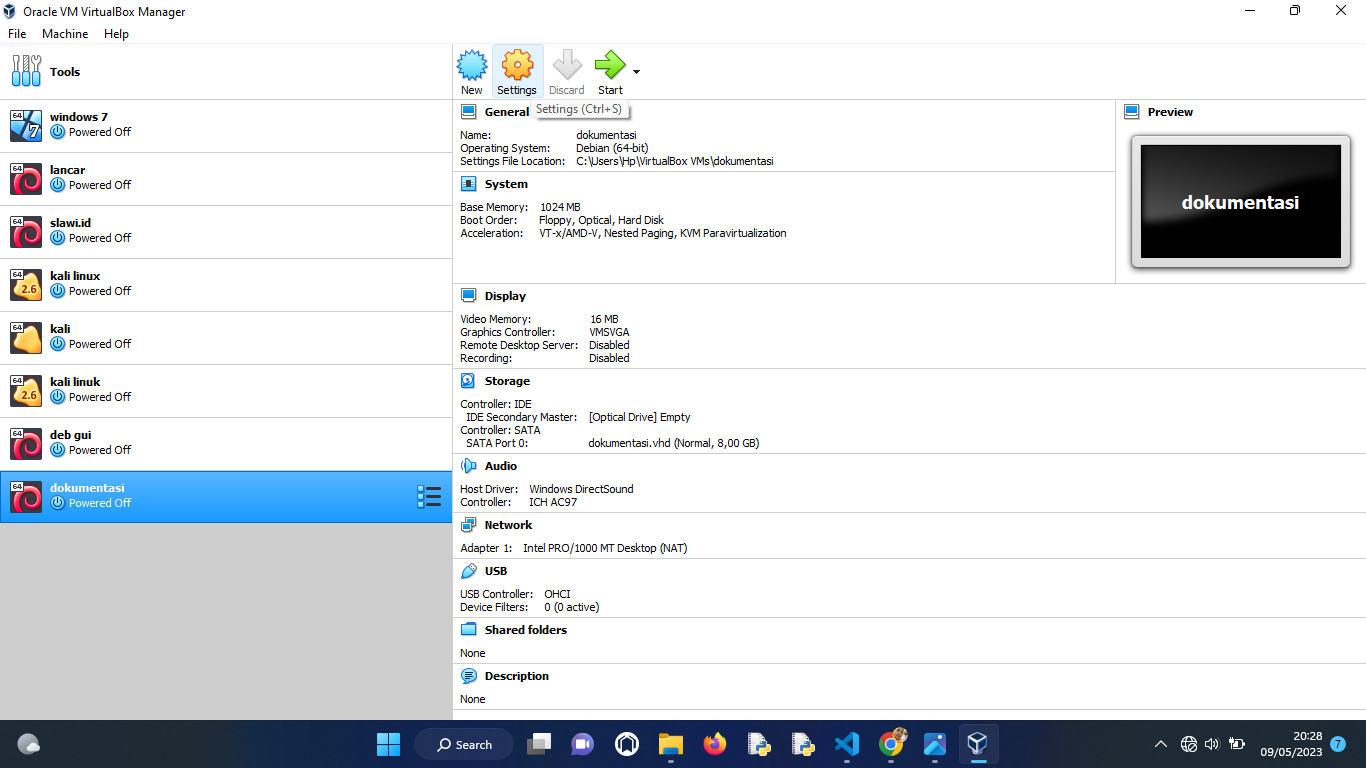
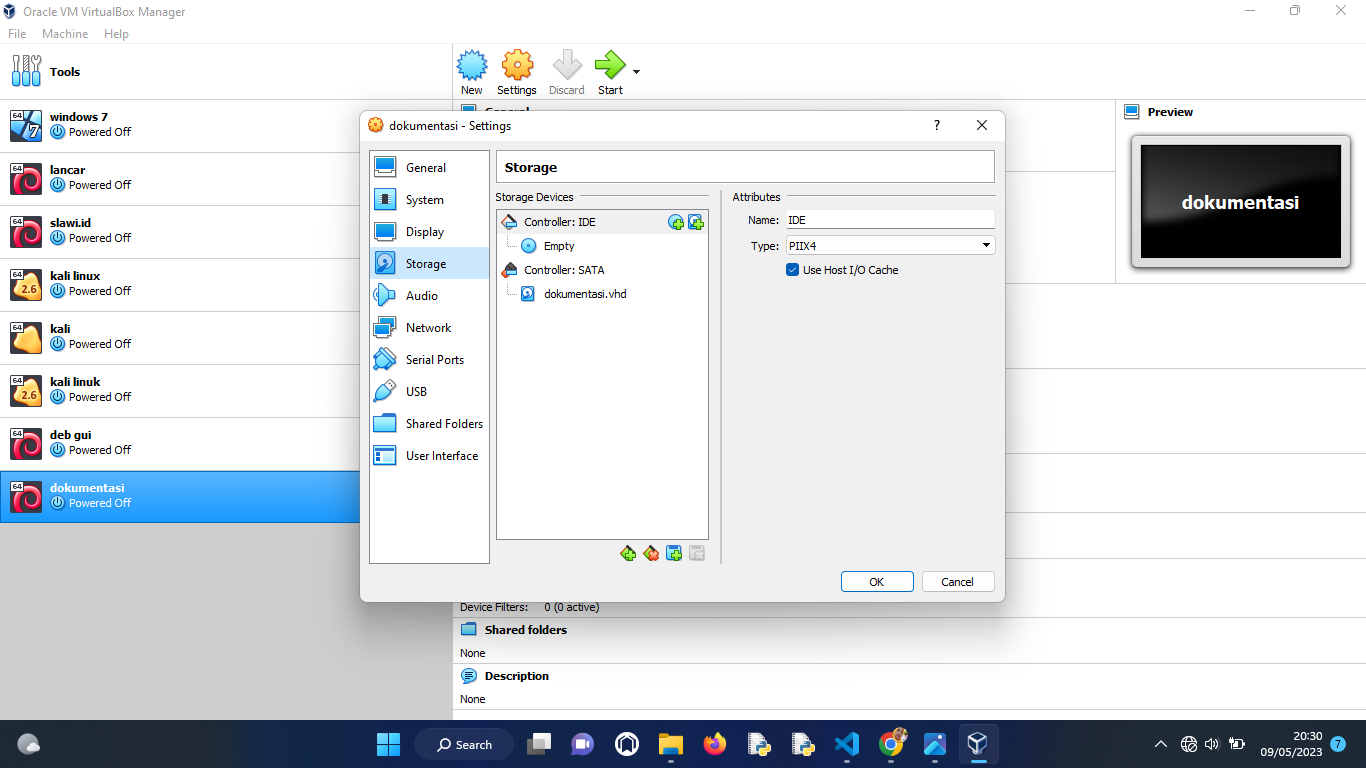
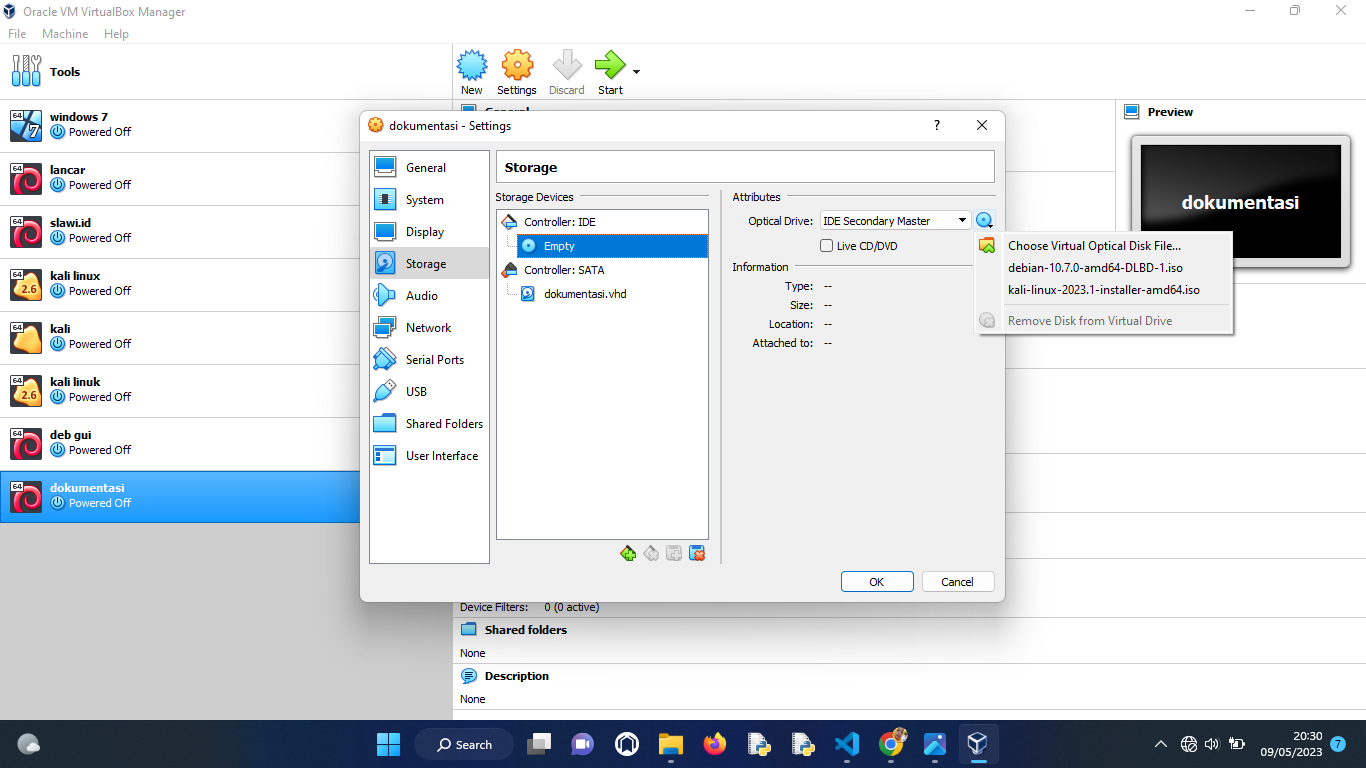
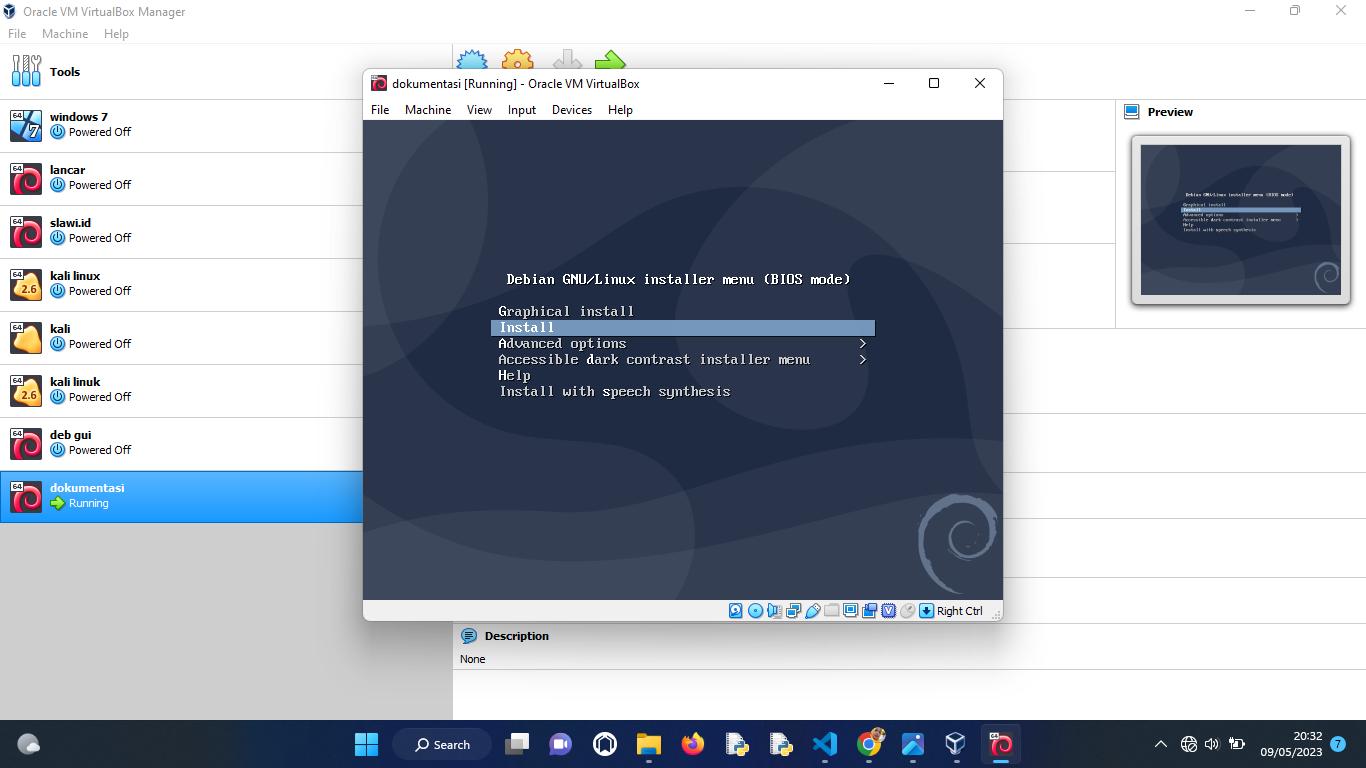
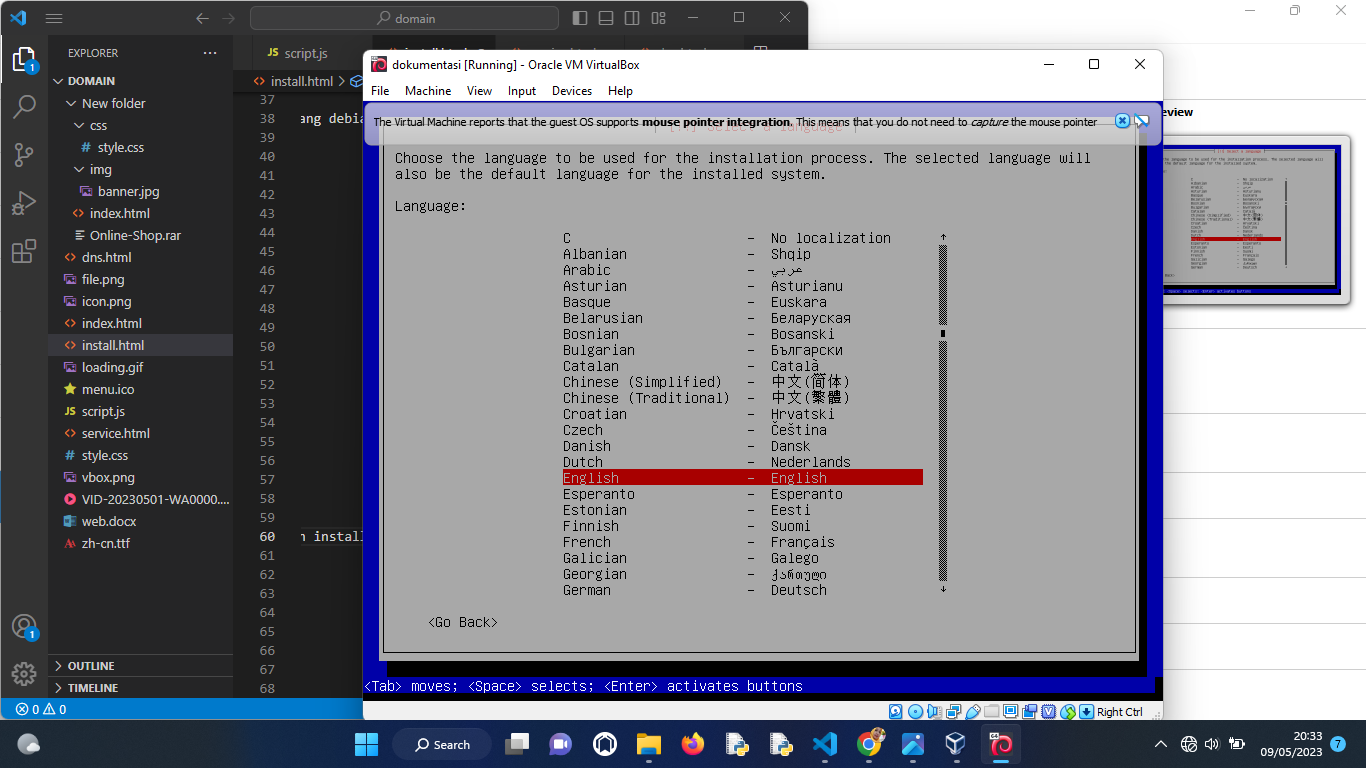
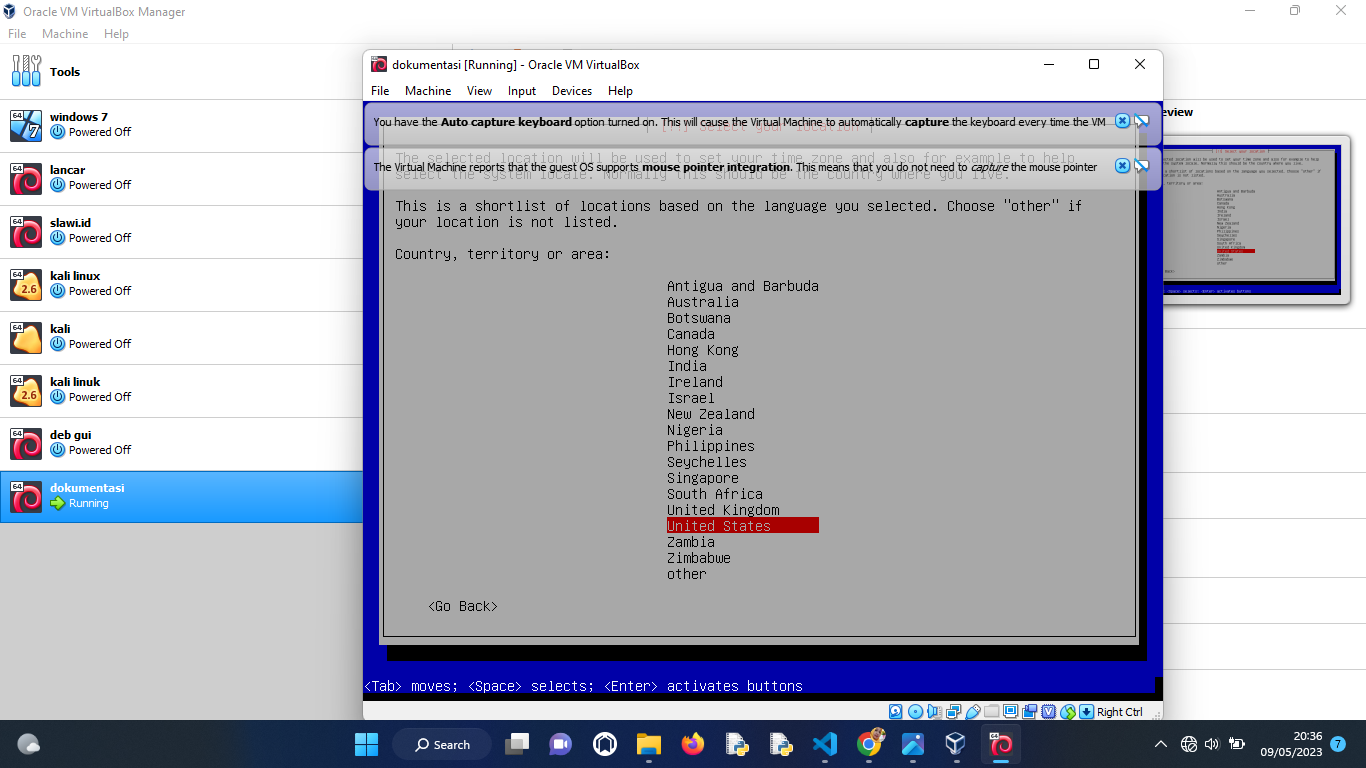
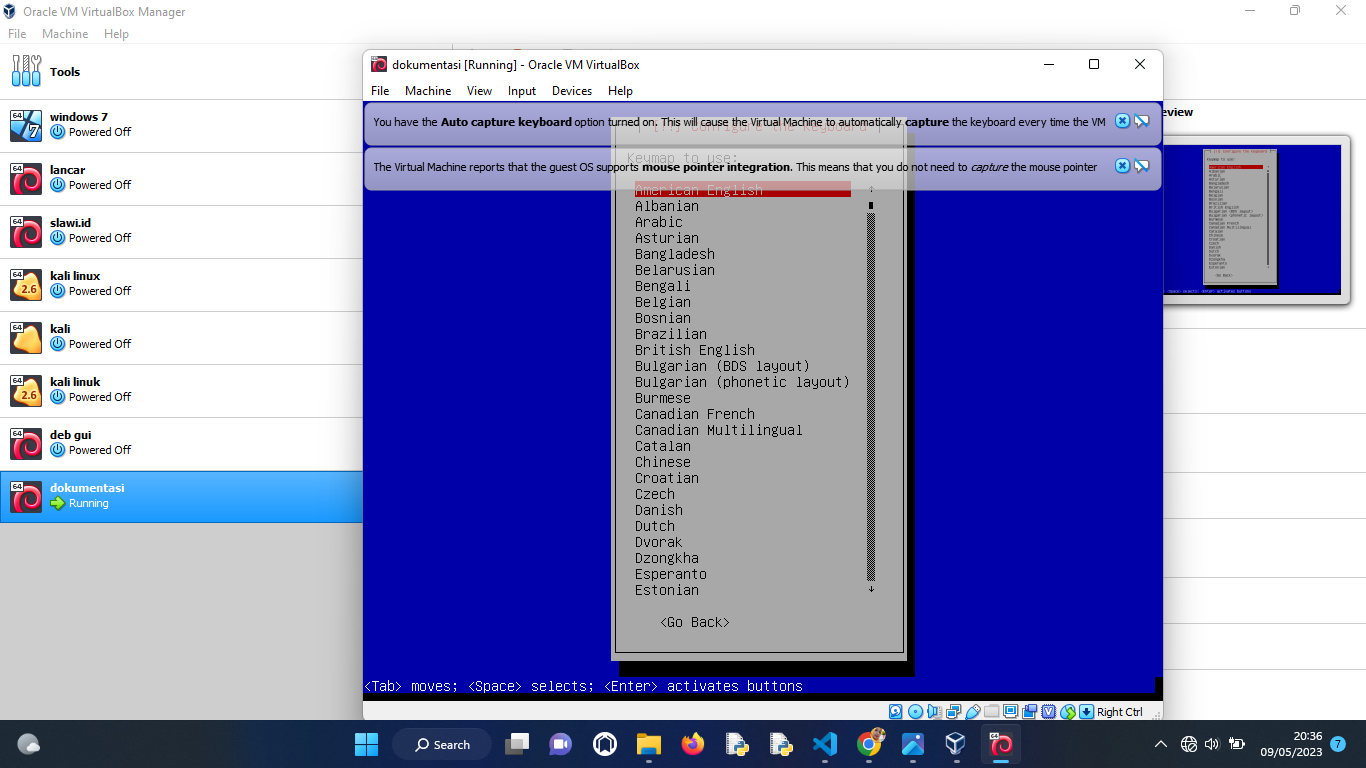
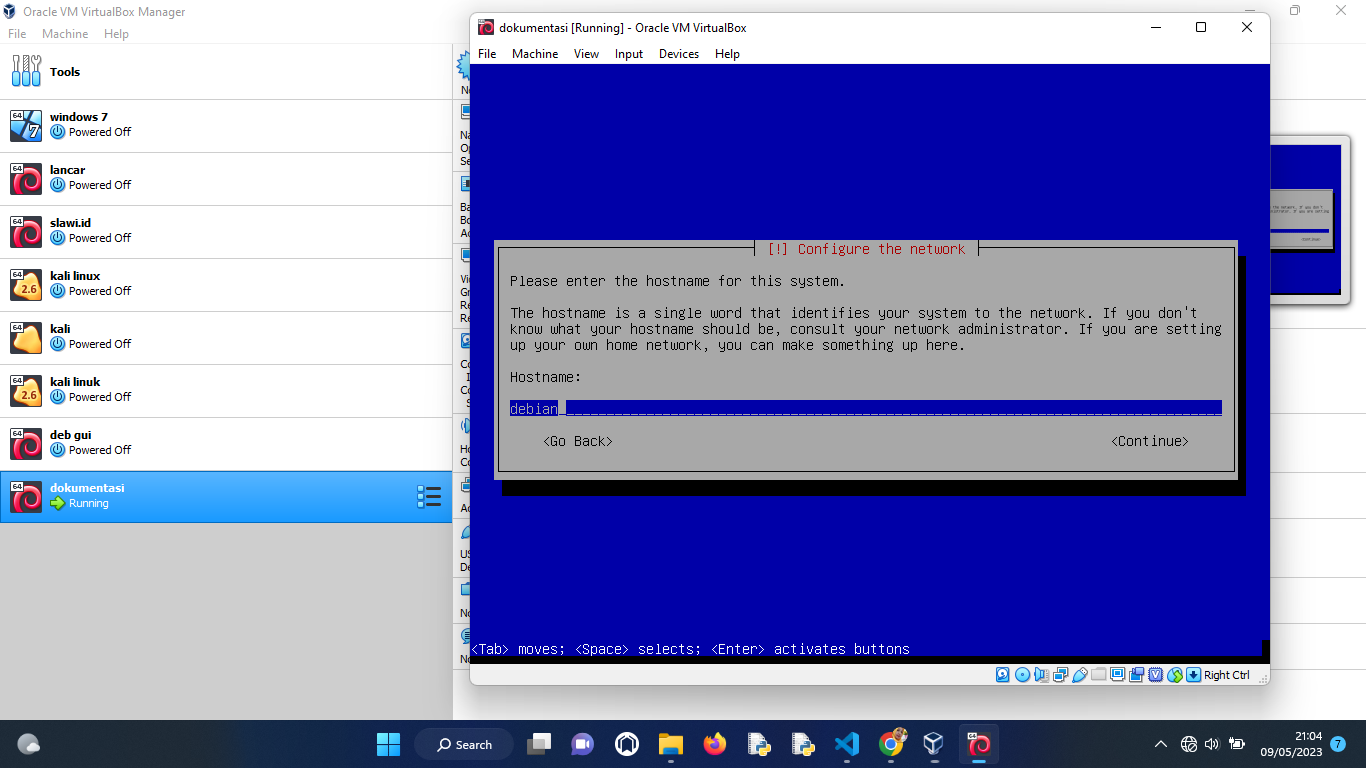
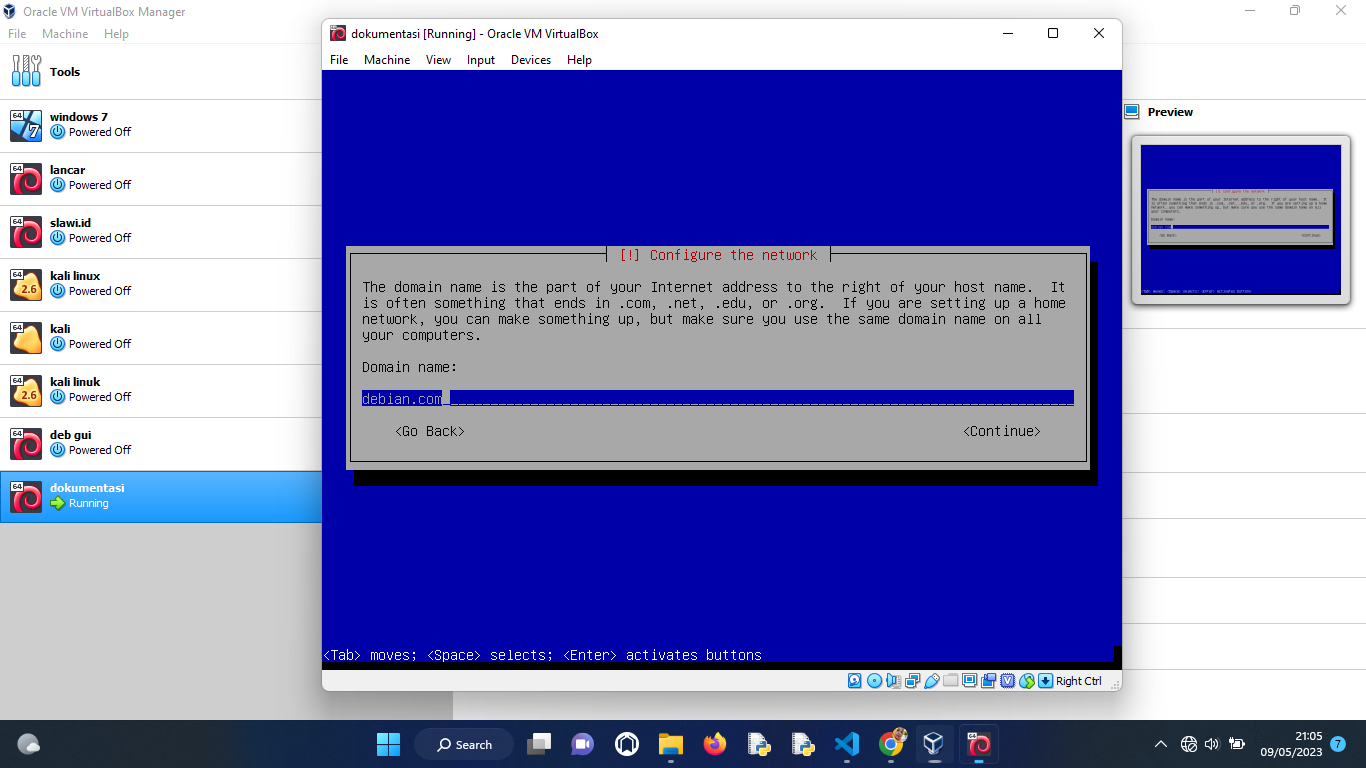
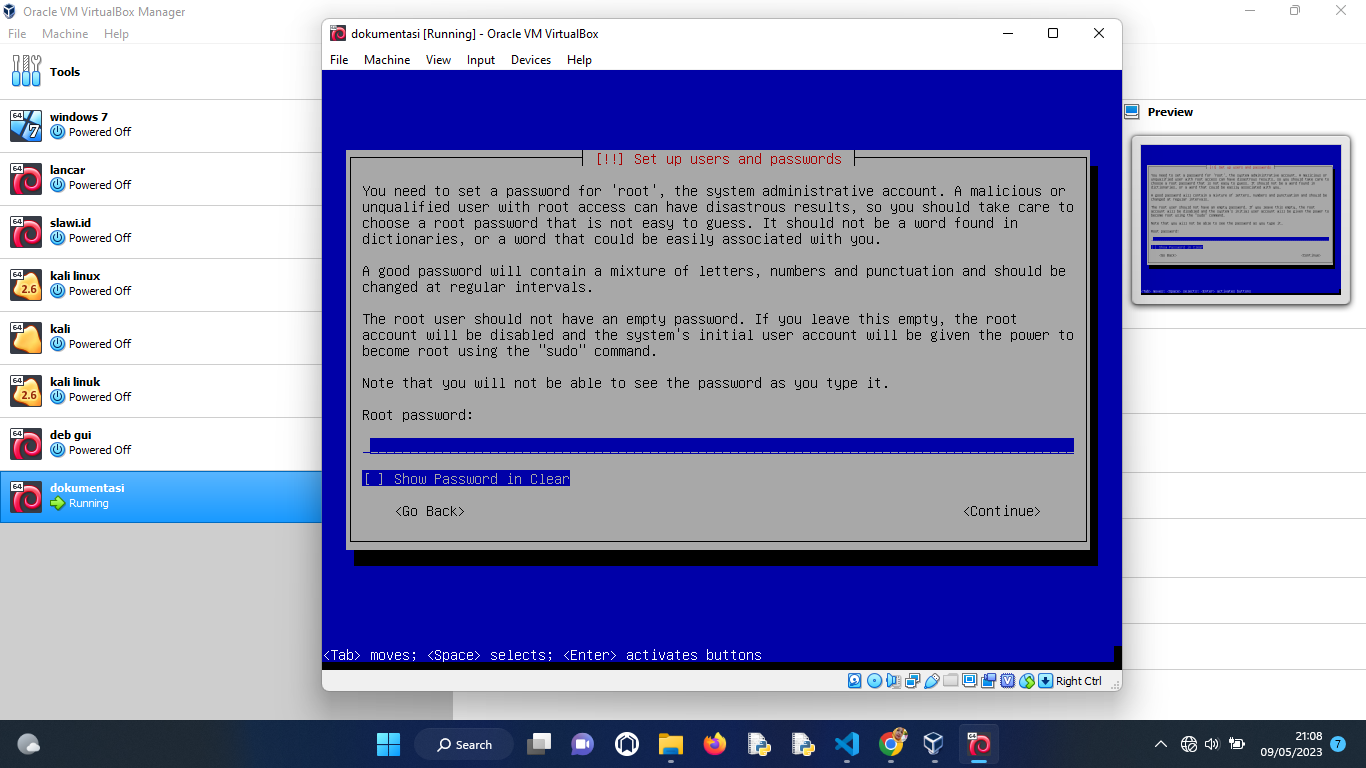
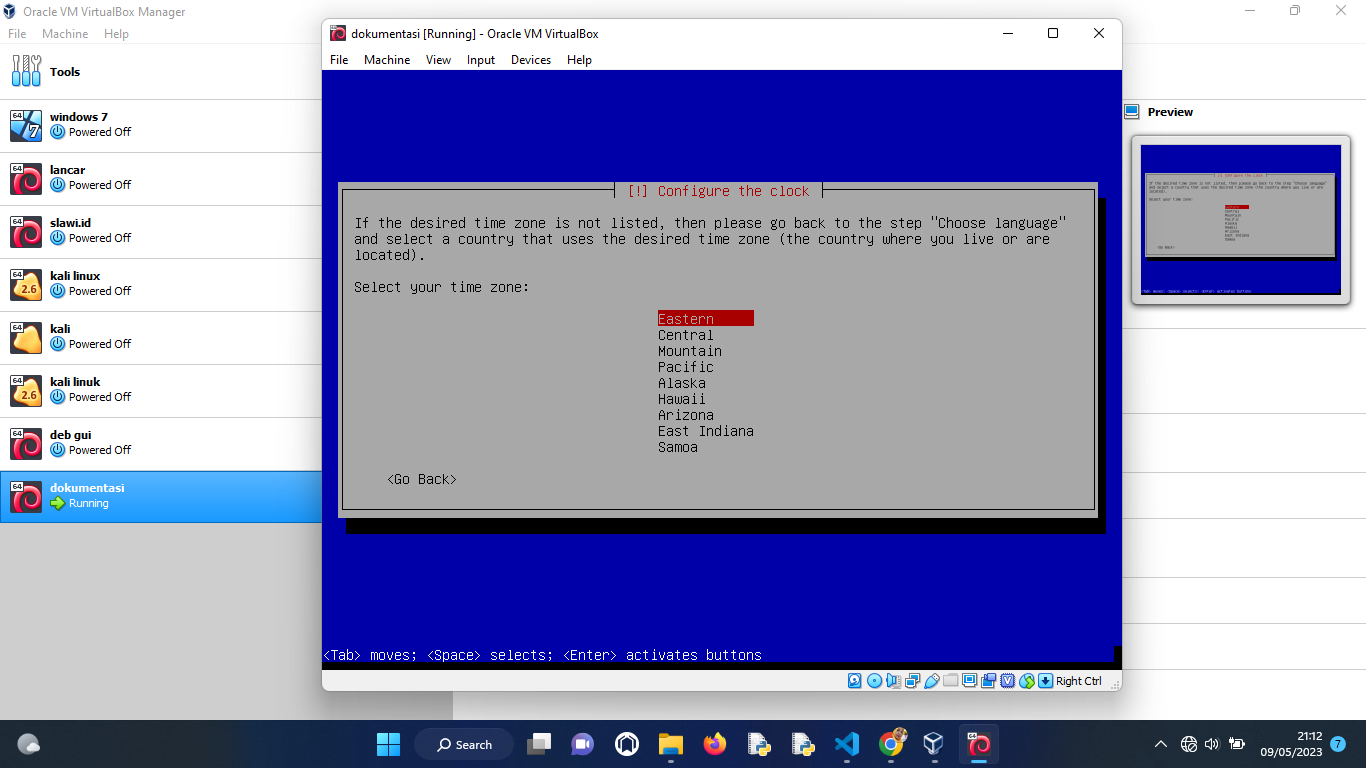
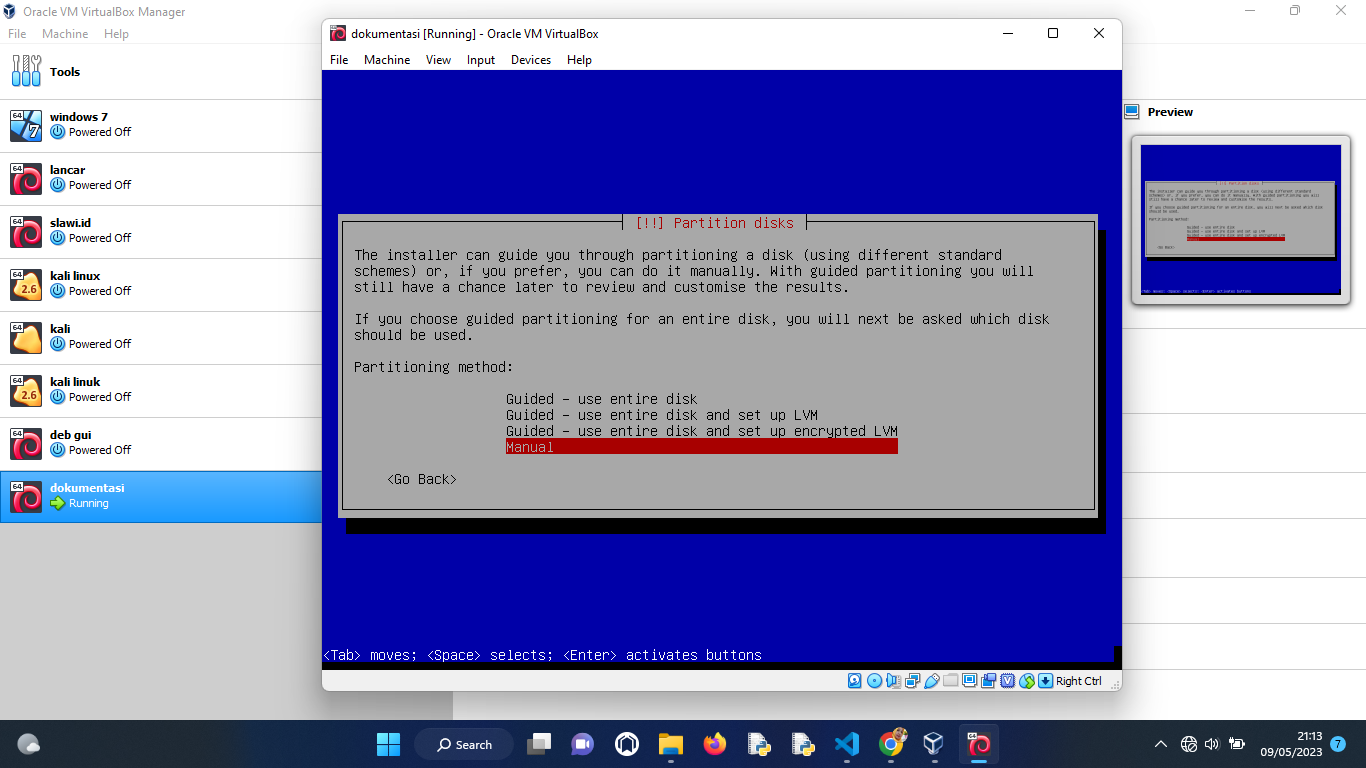
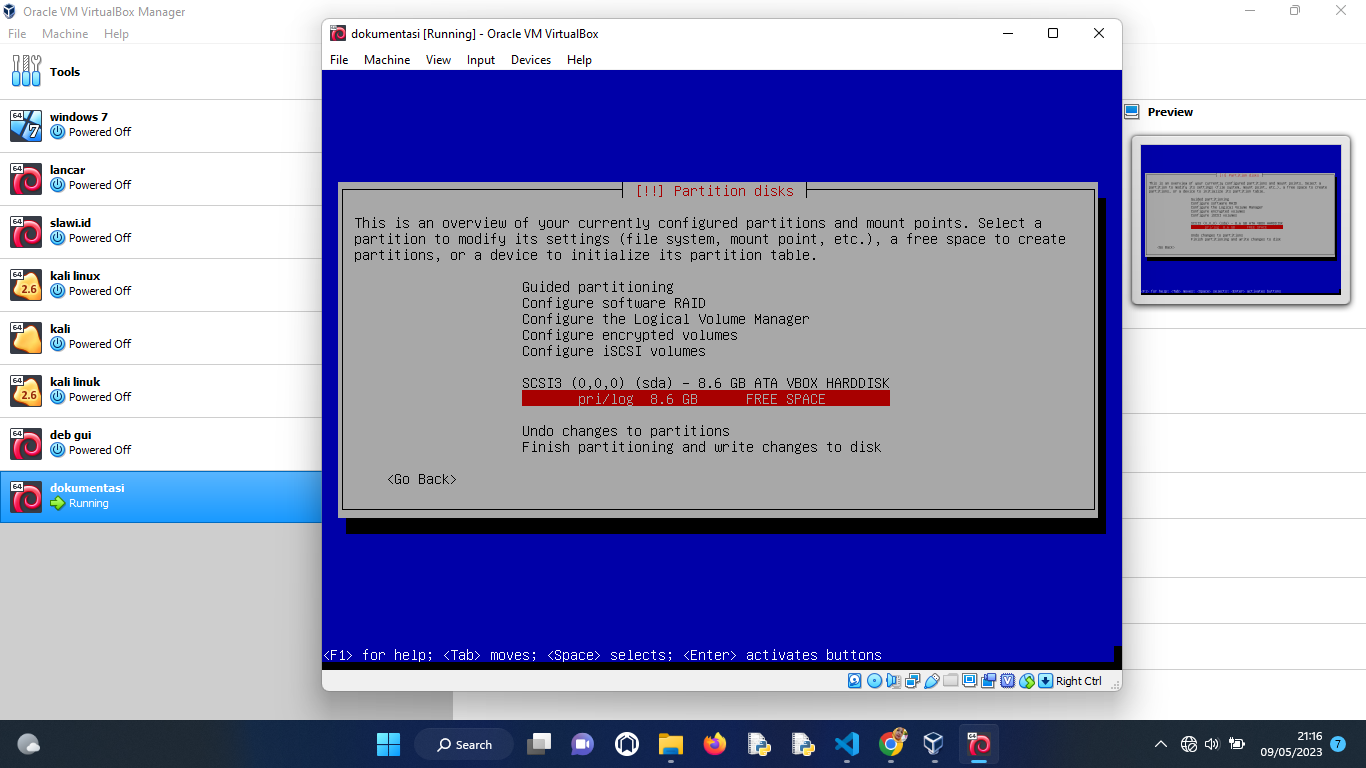
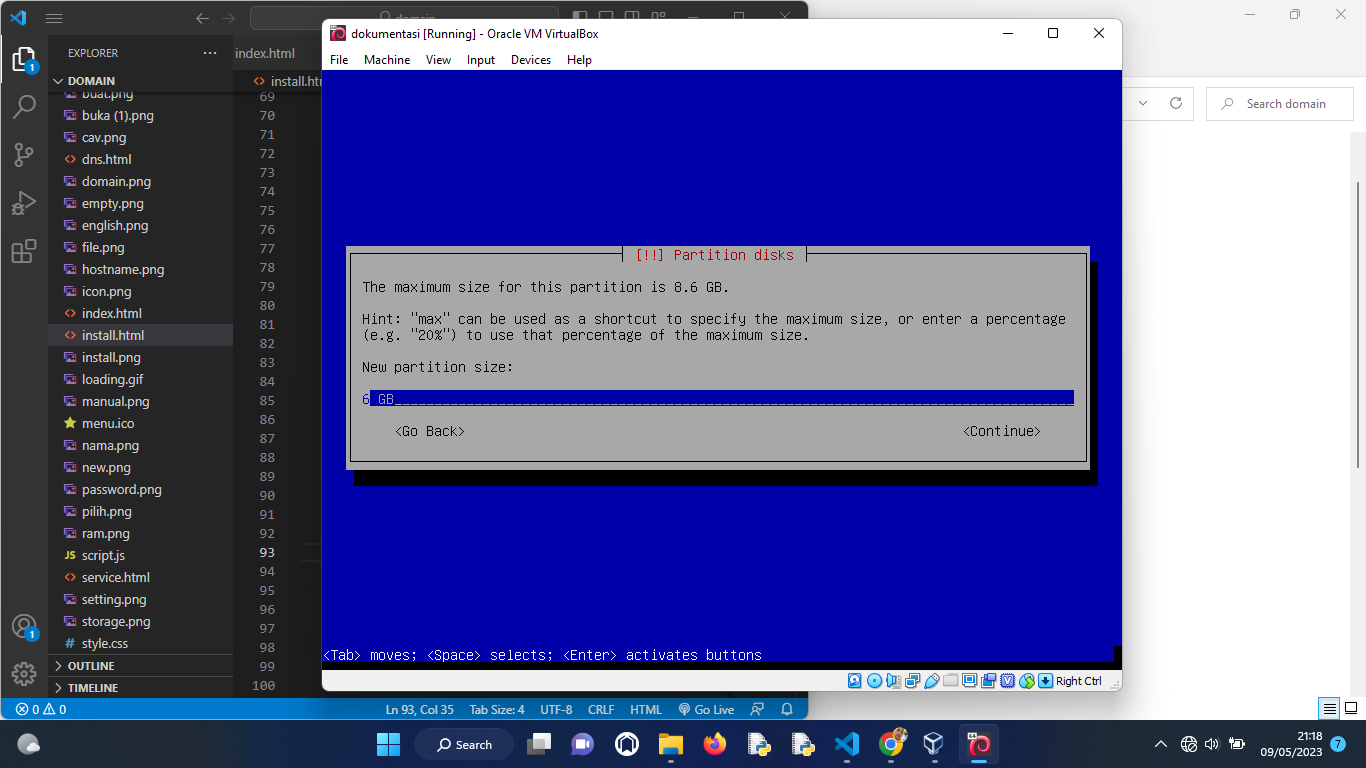
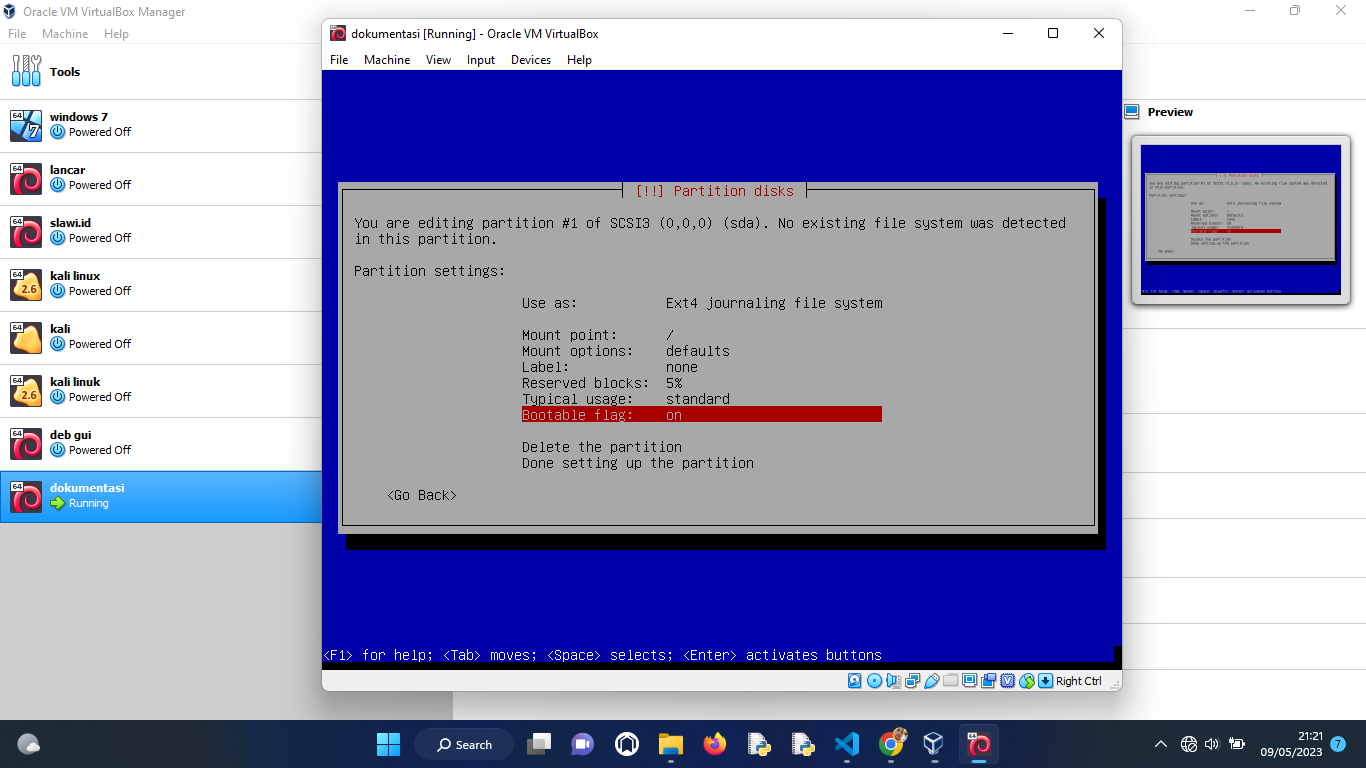
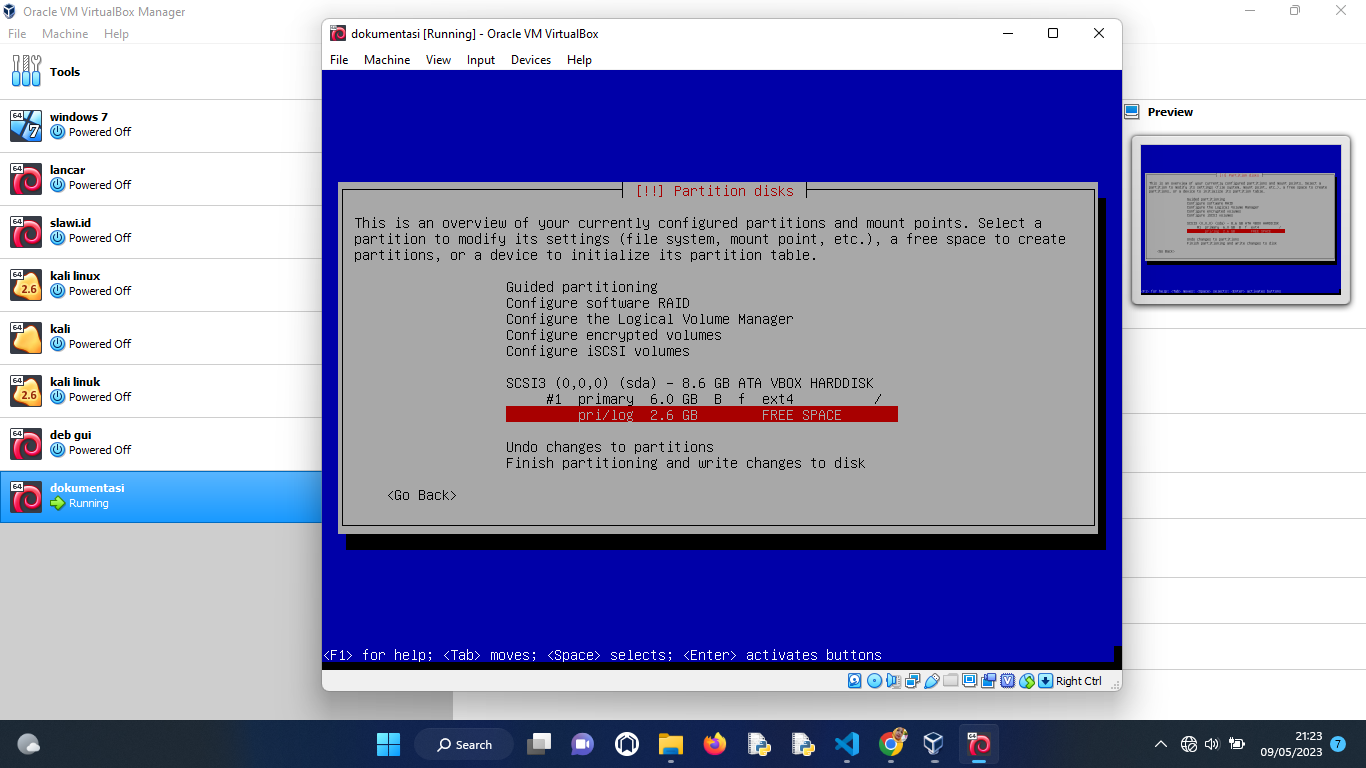
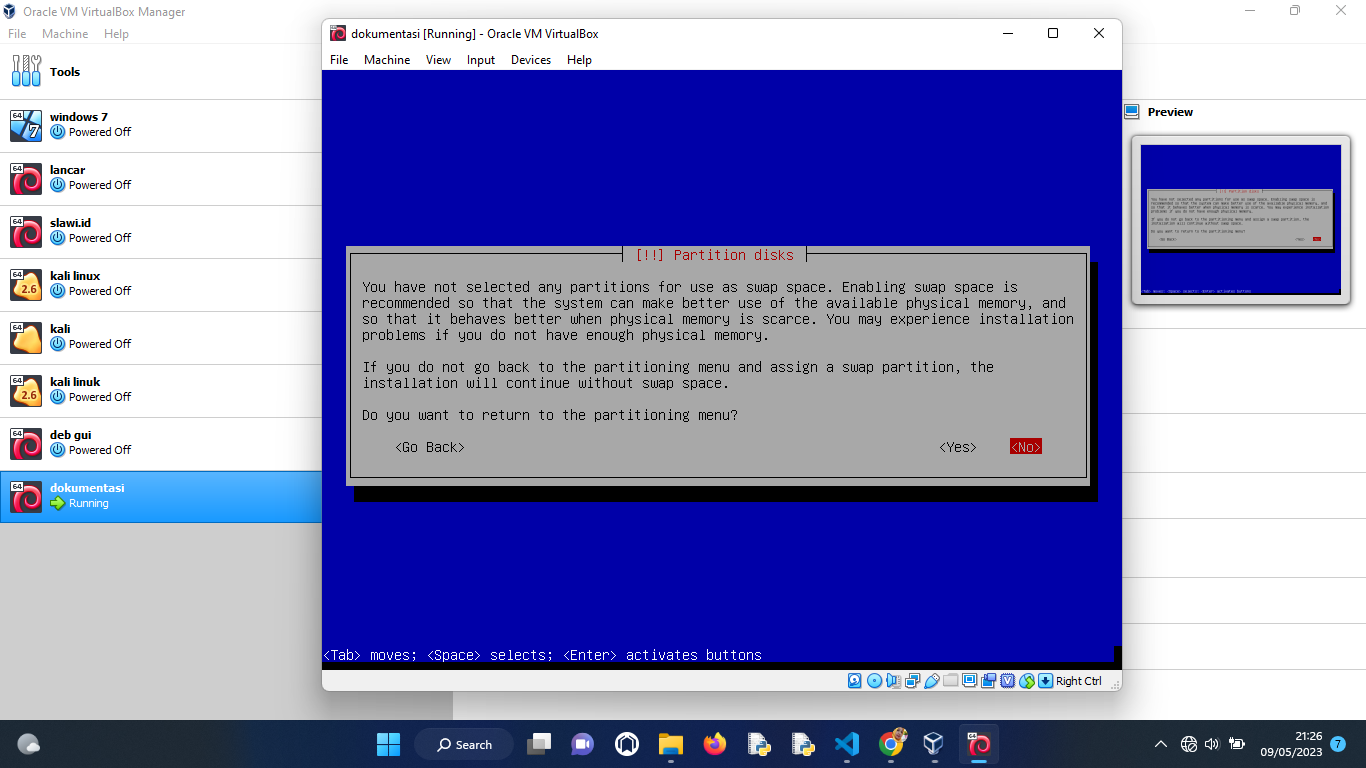
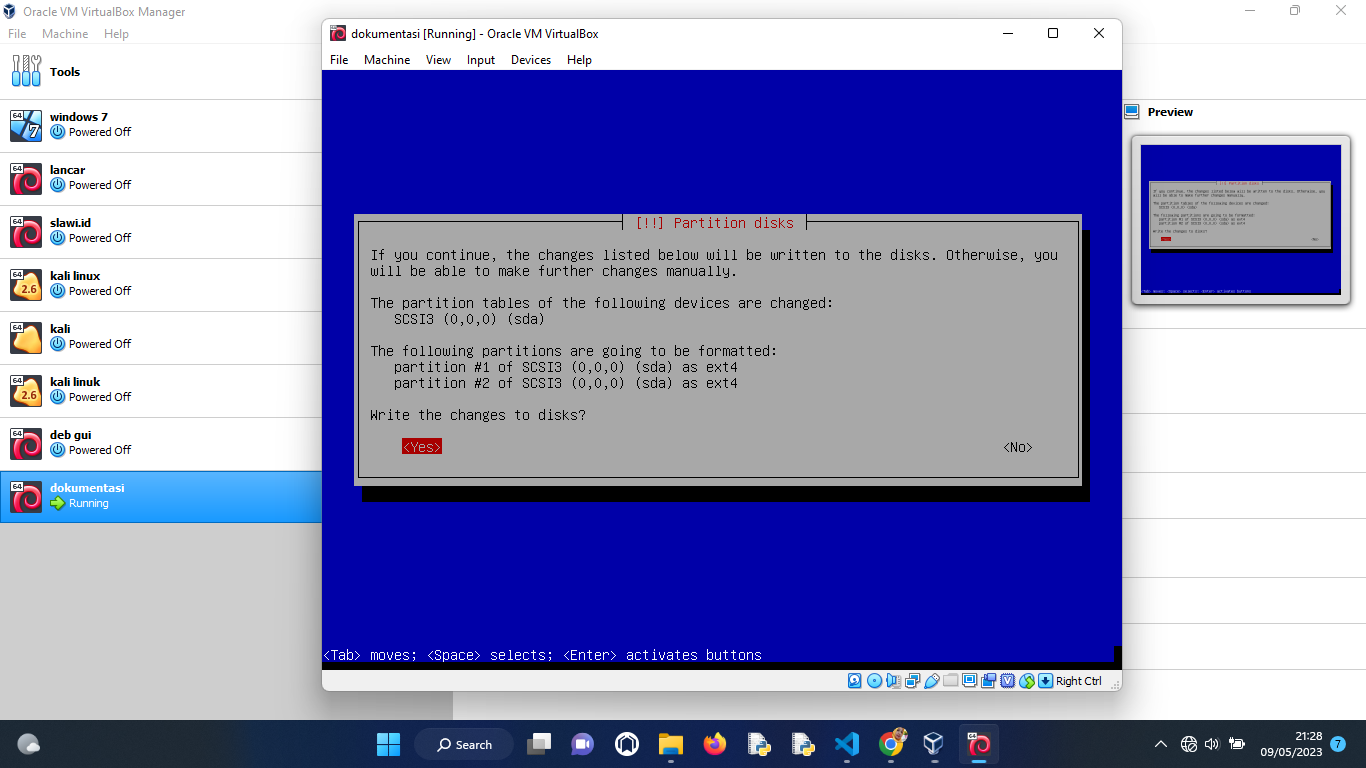
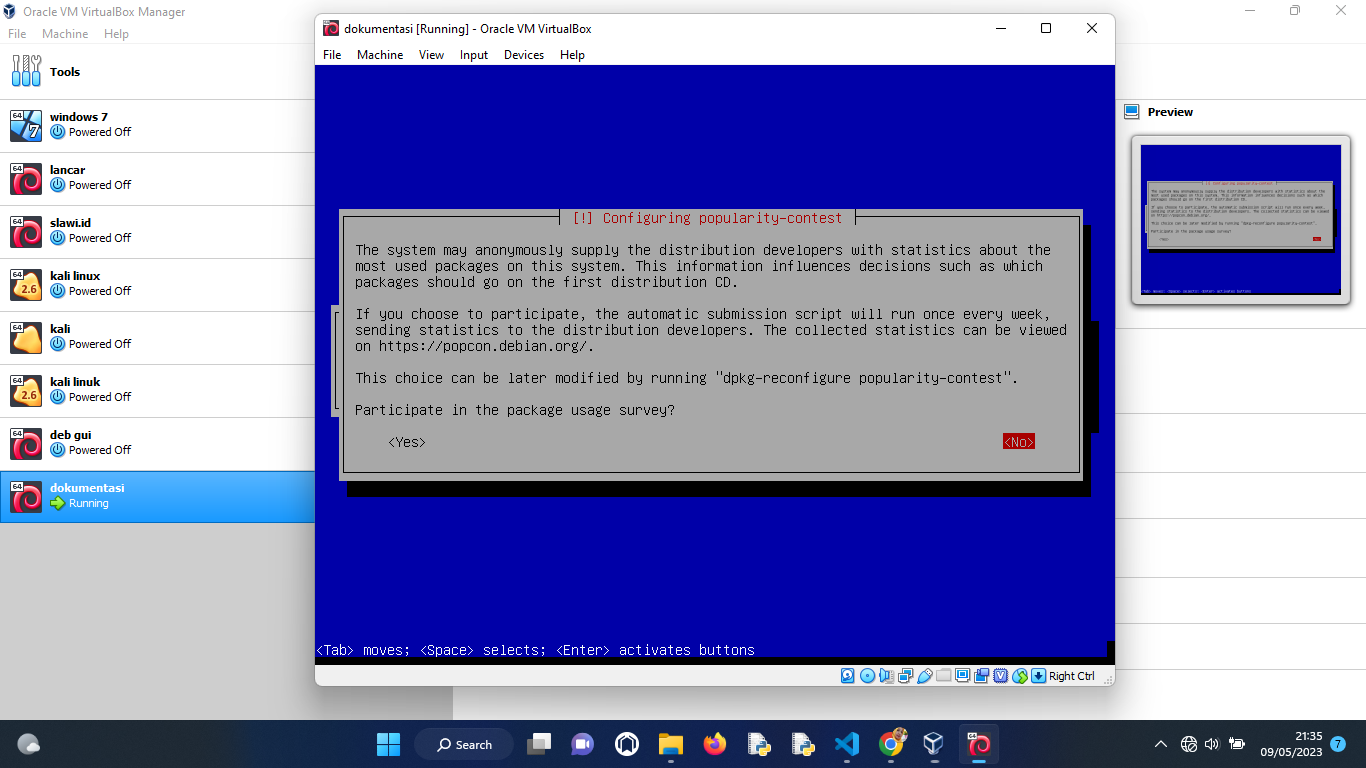
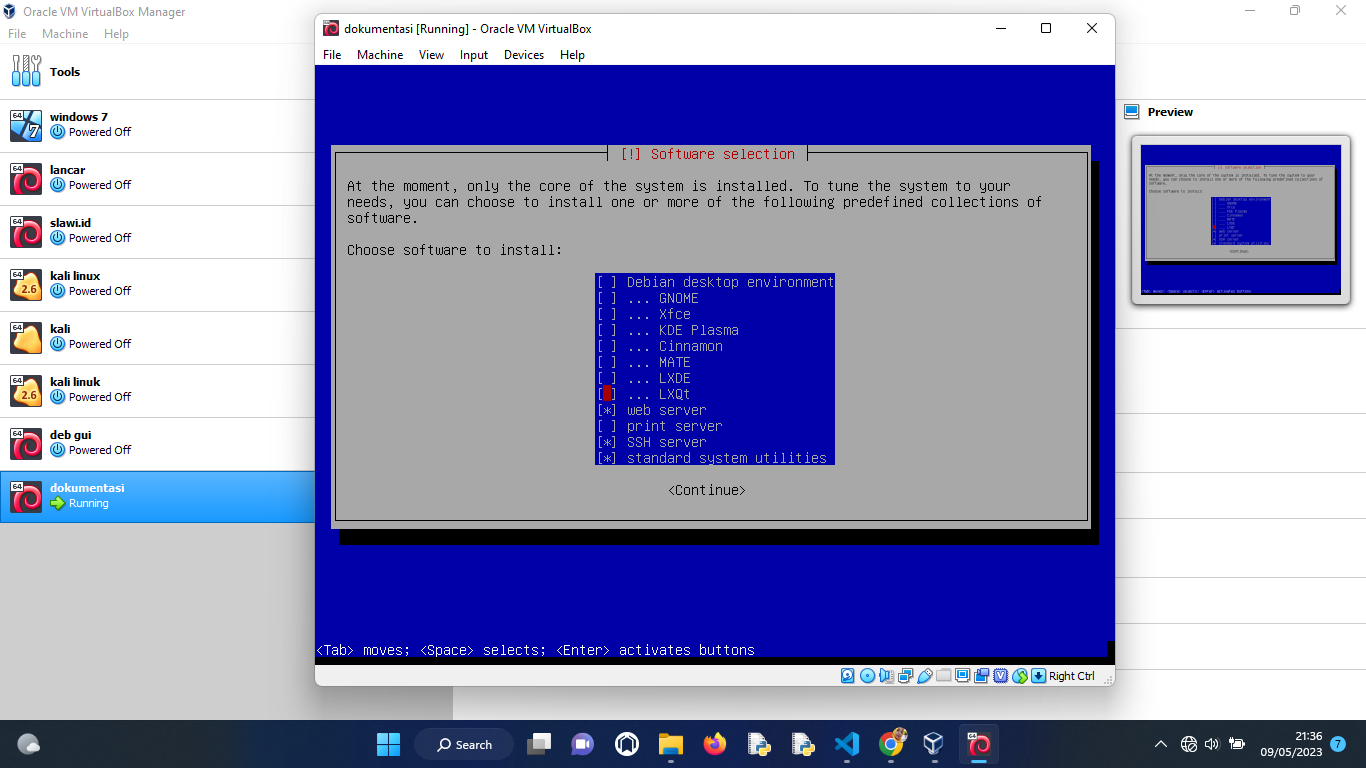
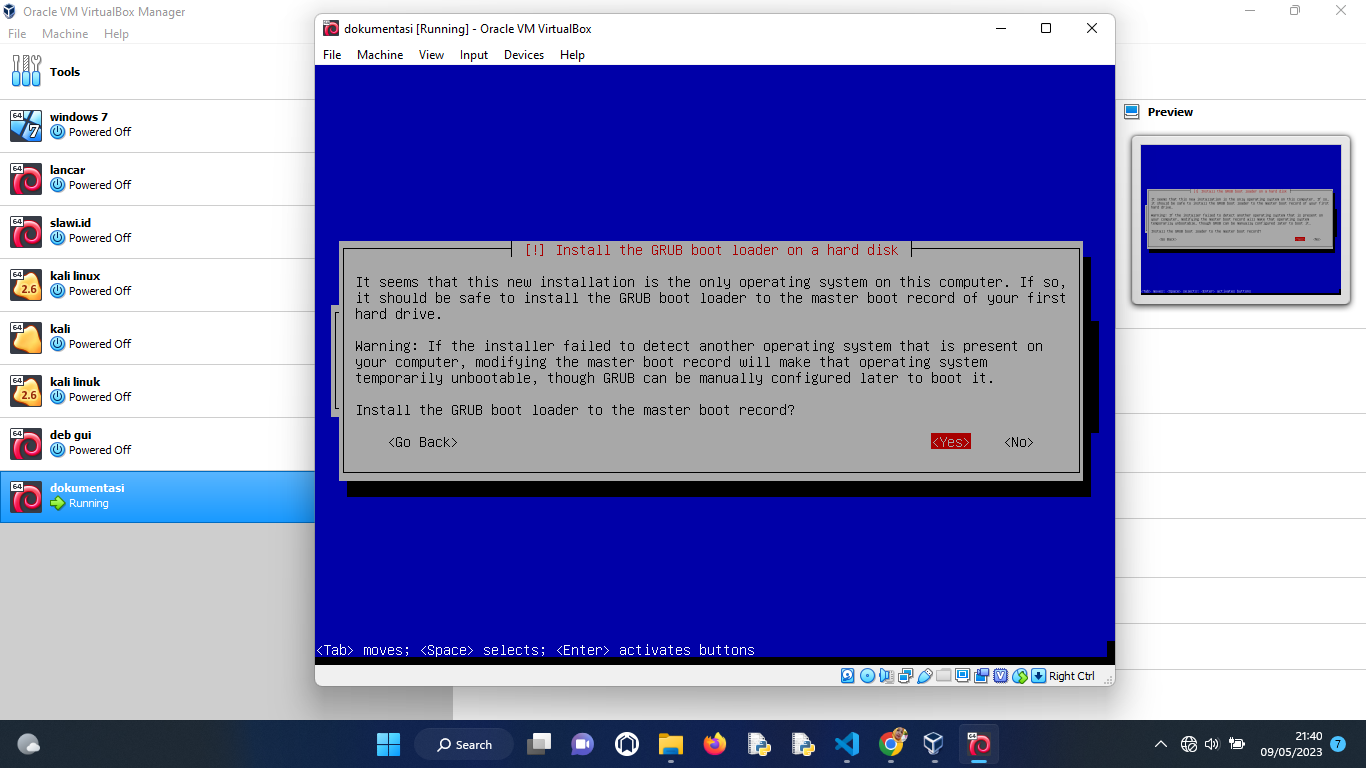
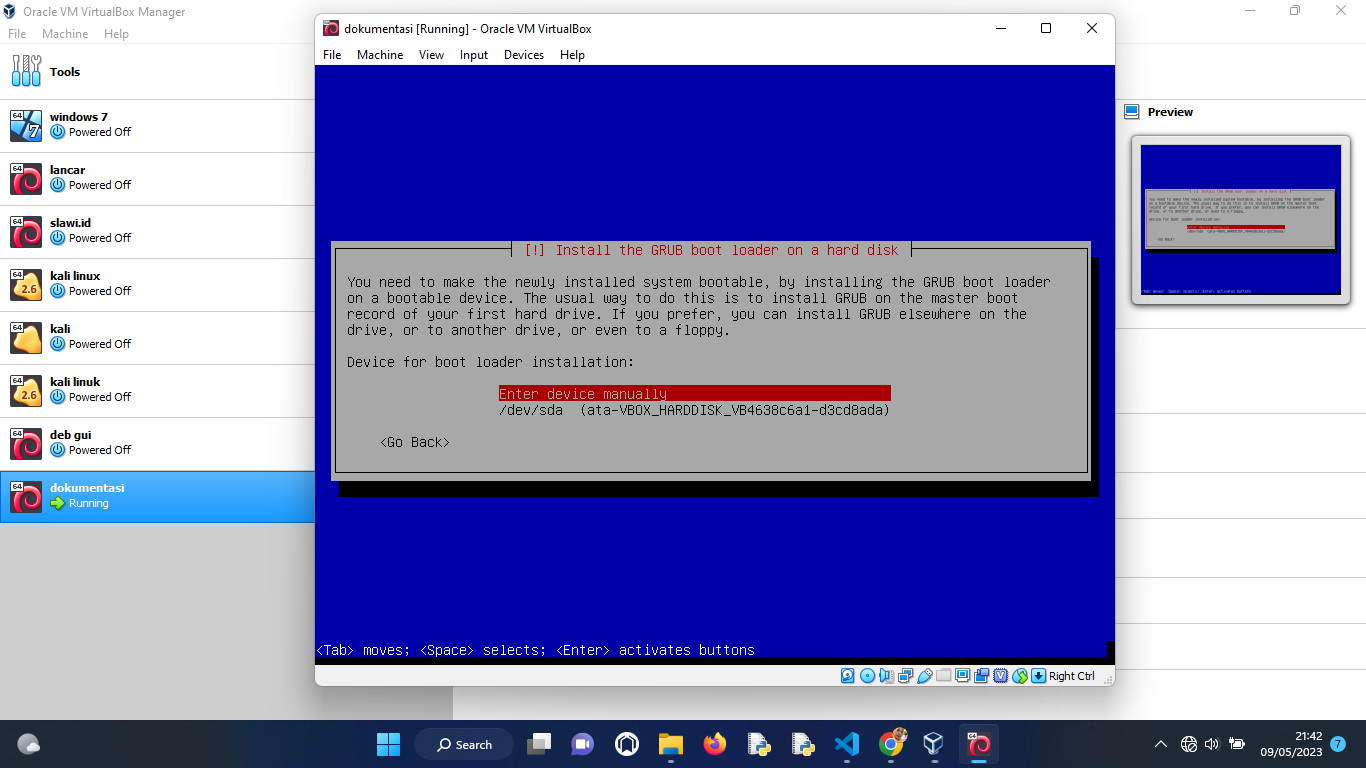
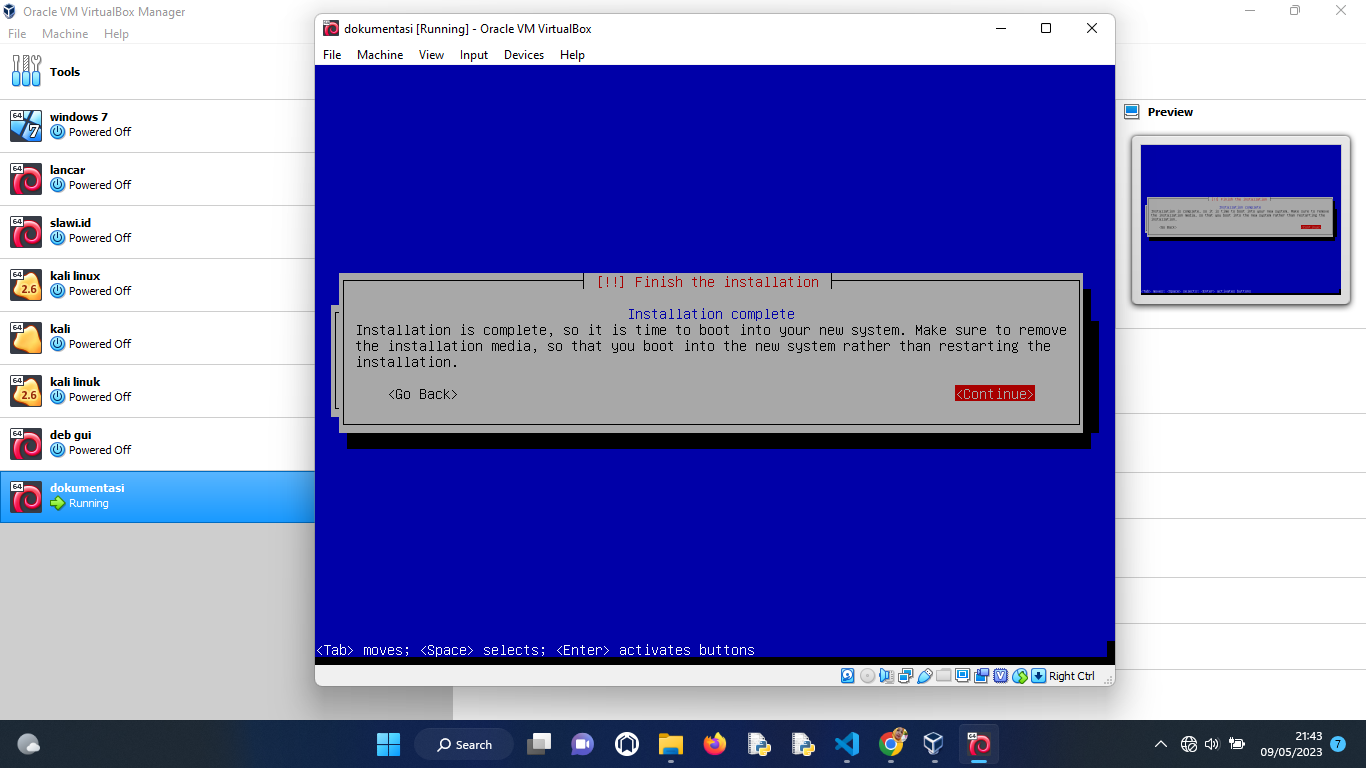
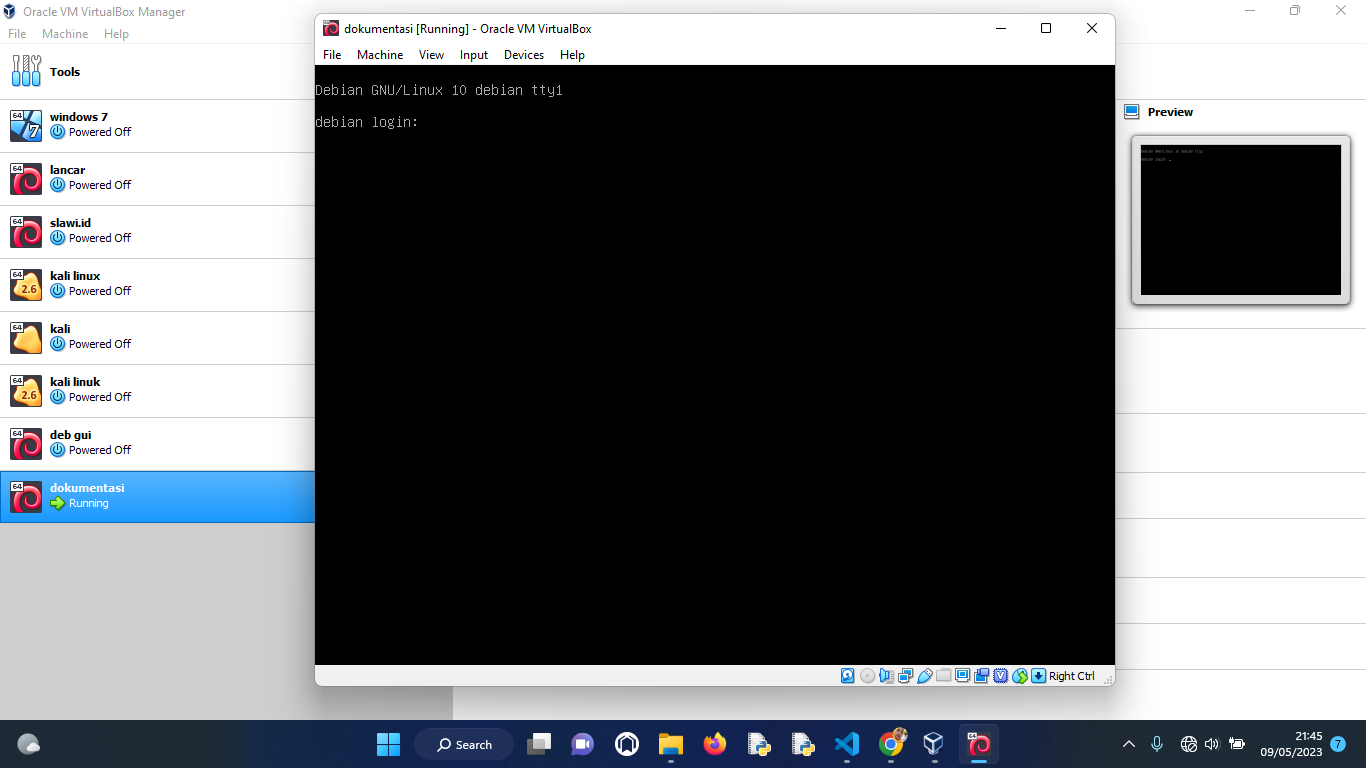
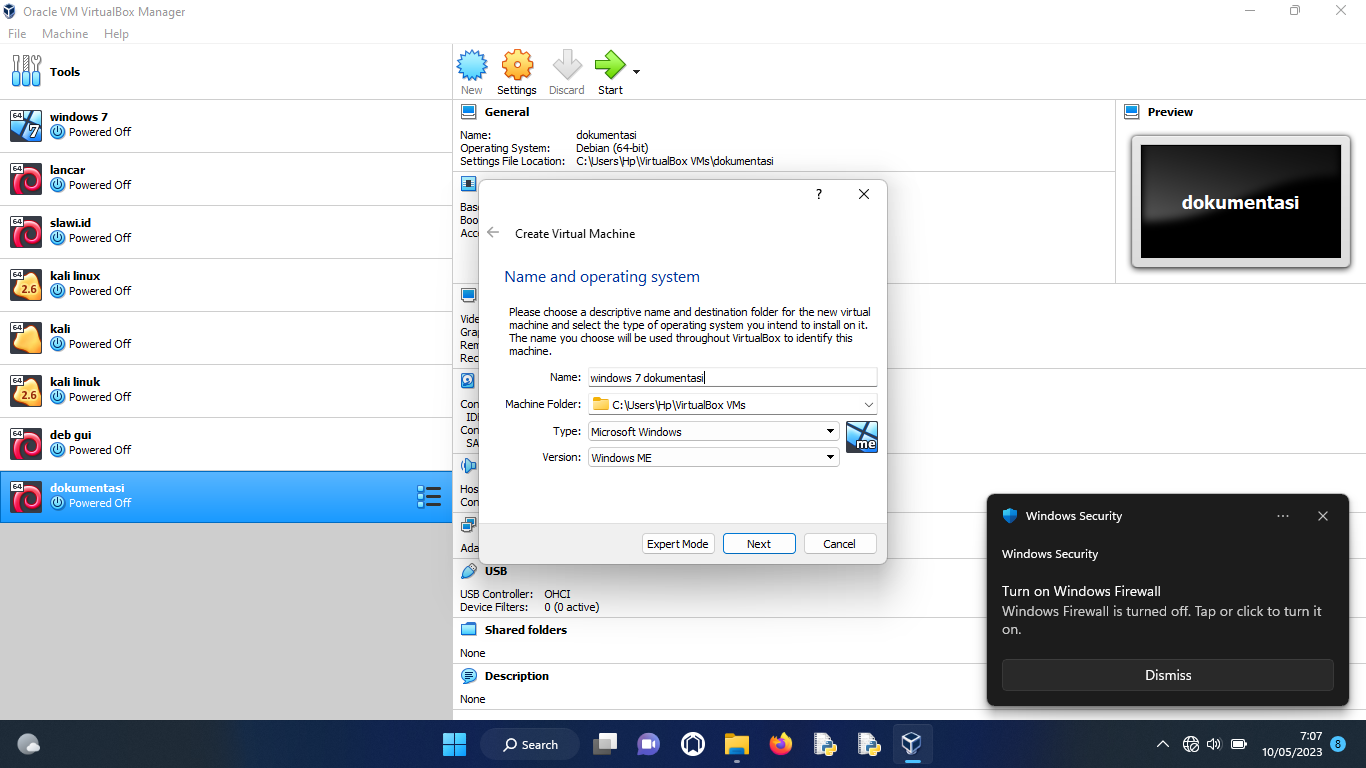
.png)
.png)
.png)
.png)
.png)
.png)
.png)
.png)
.png)
.png)
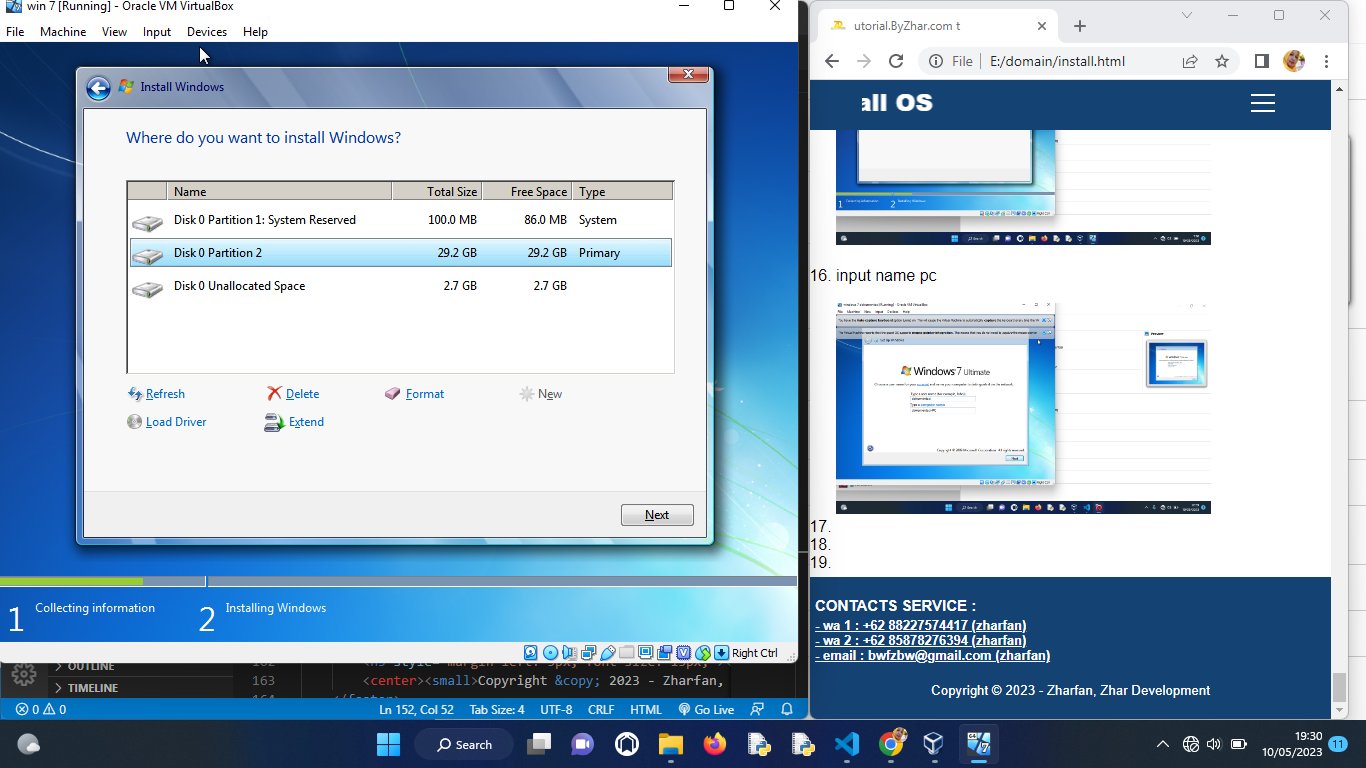
.png)
.png)
.png)
.png)
.png)
.png)
.png)
.png)